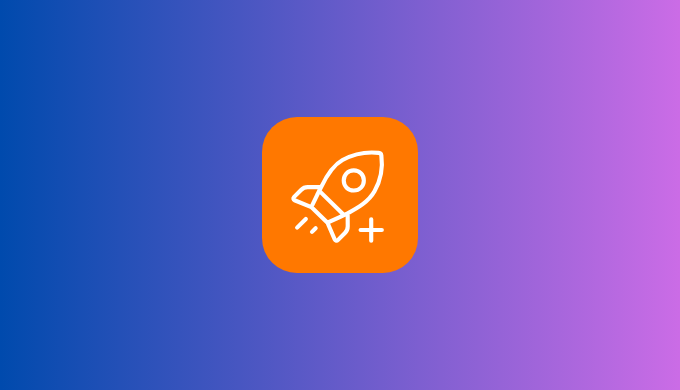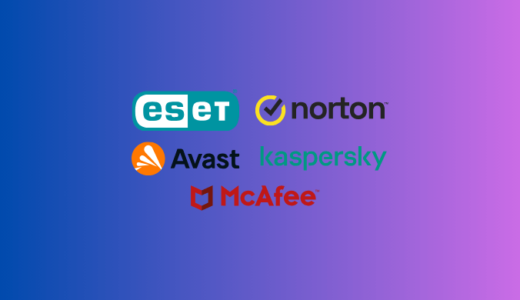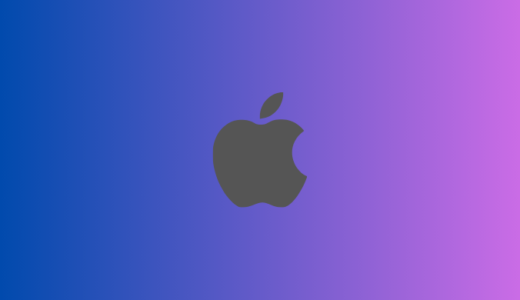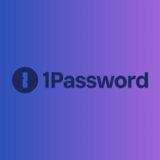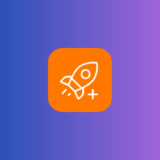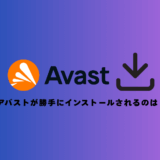記事内に商品プロモーションが含まれる場合がございます。本サイトはステマ規制への対応をしてます。
「アバストクリーンアップってほんとうに動作軽くなるのかな?最近パソコンが重いから正直気になってる。実際につかってみて軽くなるのかなどアバストクリーンアップをつかってみてのレビューや評判を知りたいな。」
こういった疑問に答えます。
この記事を読むメリット
- アバストクリーンアップでパソコンは軽くなるのかわかる
- アバストクリーンアップは使うべきかわかる
- 他者レビューや筆者のレビューで忖度ない評価がわかる
- 購入する場合、損せずに購入することができる
こういったメリットがありますよ。
本記事の信頼性
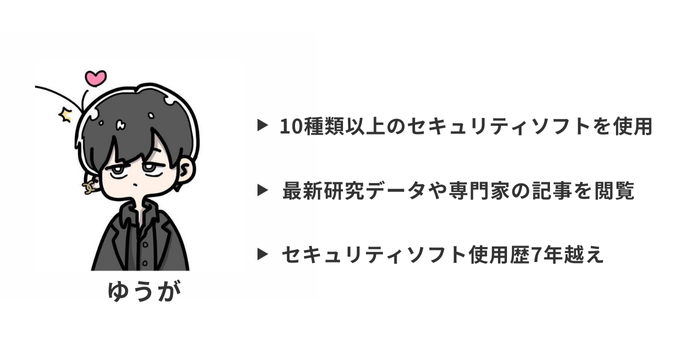
1. AV-Comparatives
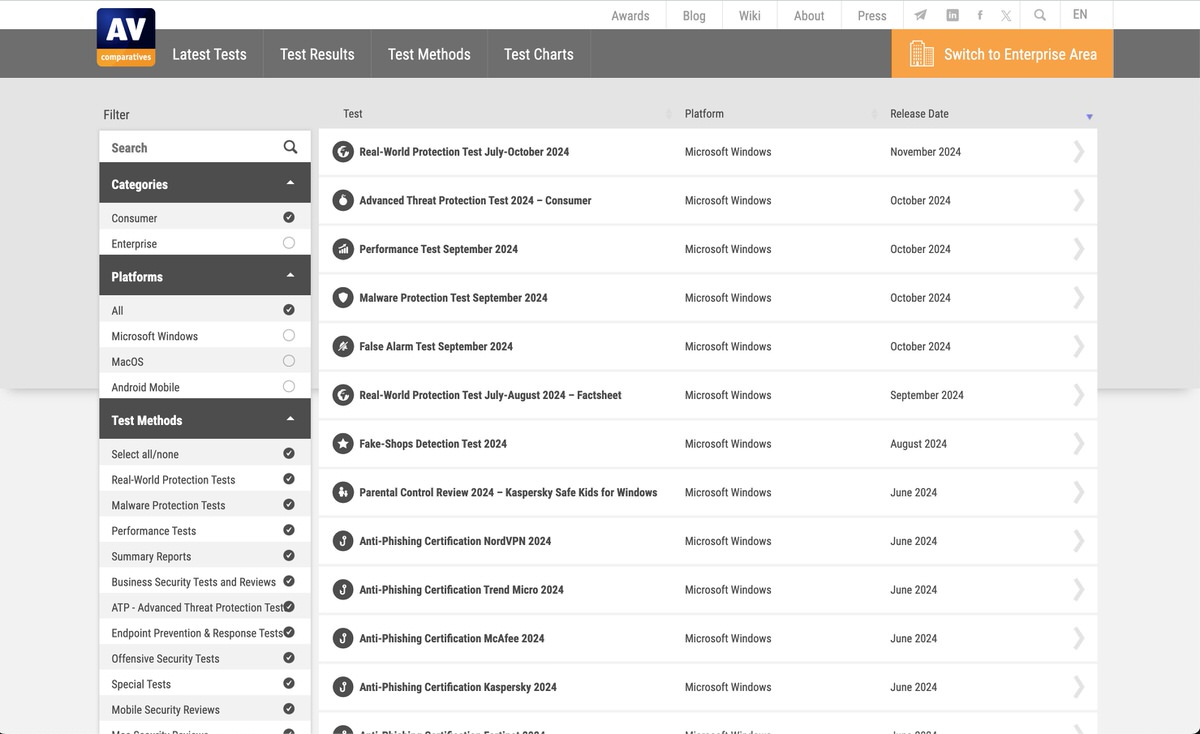
-
概要
オーストリアを拠点とする独立したテスト機関。ウイルス対策ソフトの検出率、パフォーマンス(軽さ)、誤検出率などを多角的に評価。 -
主なテスト項目
リアルワールドプロテクションテスト(実際の脅威に対する防御力)
マルウェア検出テスト(既知・未知の脅威への対応力)
パフォーマンステスト(システムへの負荷や軽さ) -
特徴
最新のセキュリティ動向に基づき、業界標準を形成する信頼性の高いデータを提供。多くのメーカーが自社の製品評価に引用しています。 -
公式サイト
https://www.av-comparatives.org
2. AV-TEST
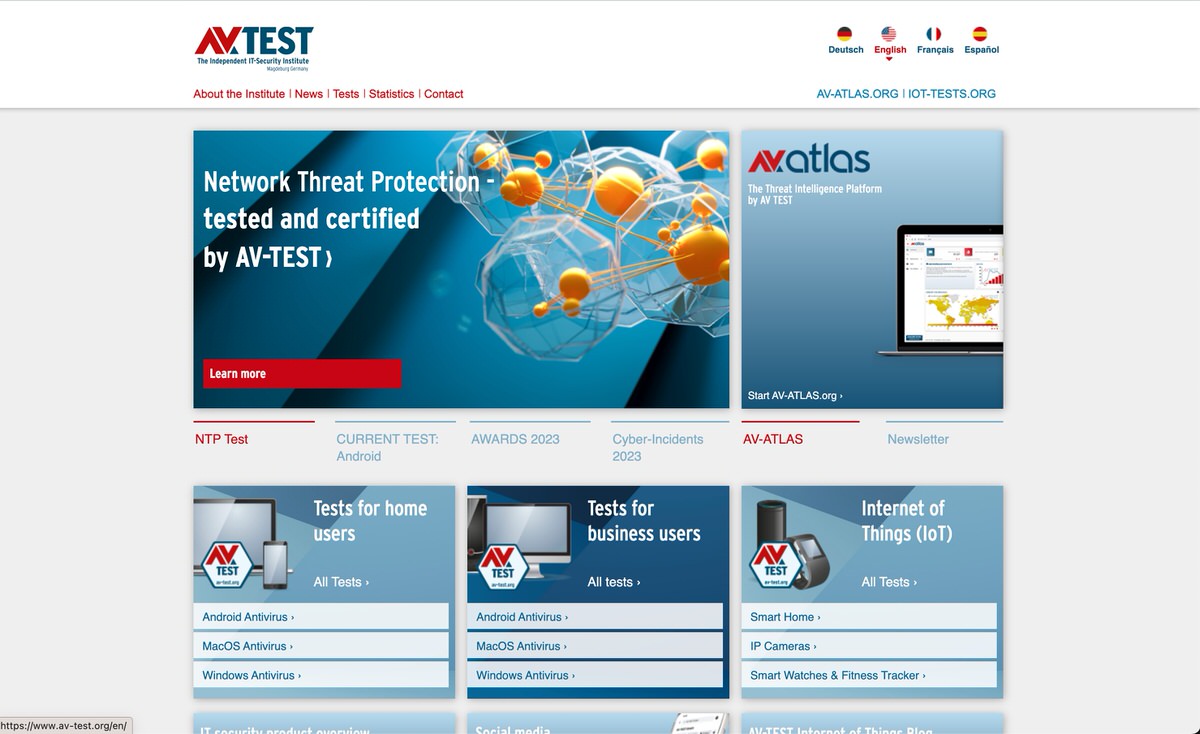
-
概要
ドイツを拠点としたセキュリティソフト評価機関。年間を通じて定期的なテストを実施し、広範なデータベースを活用。 -
主なテスト項目 保護性能(Protection)
パフォーマンス(Performance)
使いやすさ(Usability)(誤検出の少なさなど) -
特徴
点数(6点満点)による評価形式で、一般ユーザーにもわかりやすい。PC、Mac、モバイル用セキュリティソフトの評価も行っています。 -
公式サイト
https://www.av-test.org
3. SE Labs
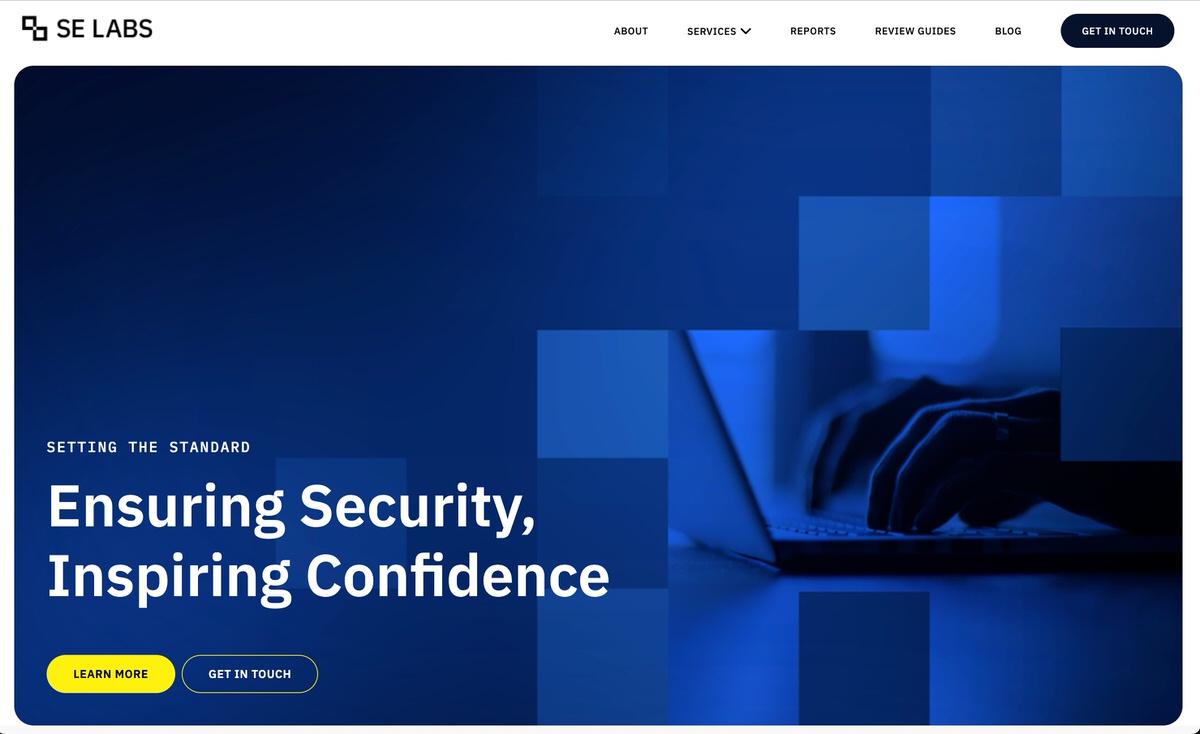
-
概要
イギリスに拠点を置くセキュリティ評価機関。特にリアルタイムの脅威に対する防御力に重点を置いたテストを実施。 -
主なテスト項目 リアルタイム攻撃テスト
フィッシング対策評価 -
特徴
攻撃者視点でのシミュレーションテストが強み。特定のシナリオでソフトの効果を評価します。 -
公式サイト
https://selabs.uk
4. MRG Effitas
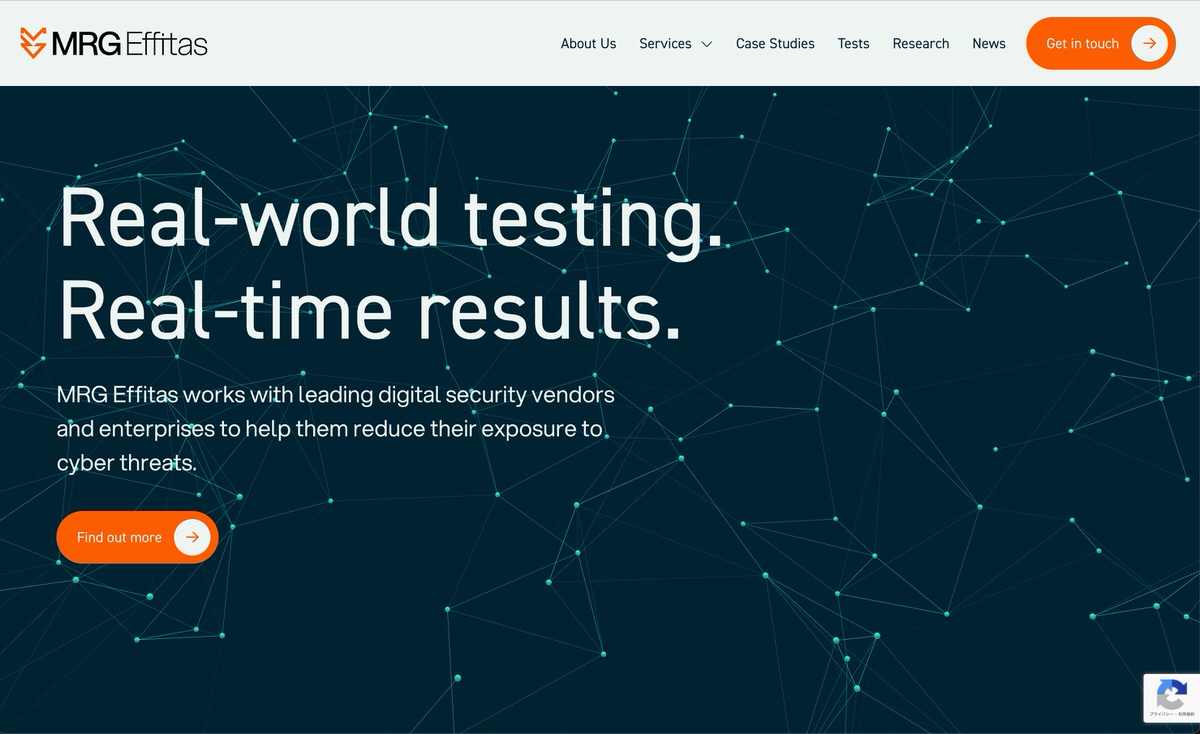
-
概要
イギリスを拠点とする専門機関で、特に金融詐欺やランサムウェア対策のテストに注力しています。 -
主なテスト項目 オンラインバンキング保護テスト
ランサムウェア対策能力 -
特徴
金融業界に強い信頼を持ち、実際の脅威に対するリアルな評価を提供。 -
公式サイト
https://www.mrg-effitas.com
アバストクリーンアップとは
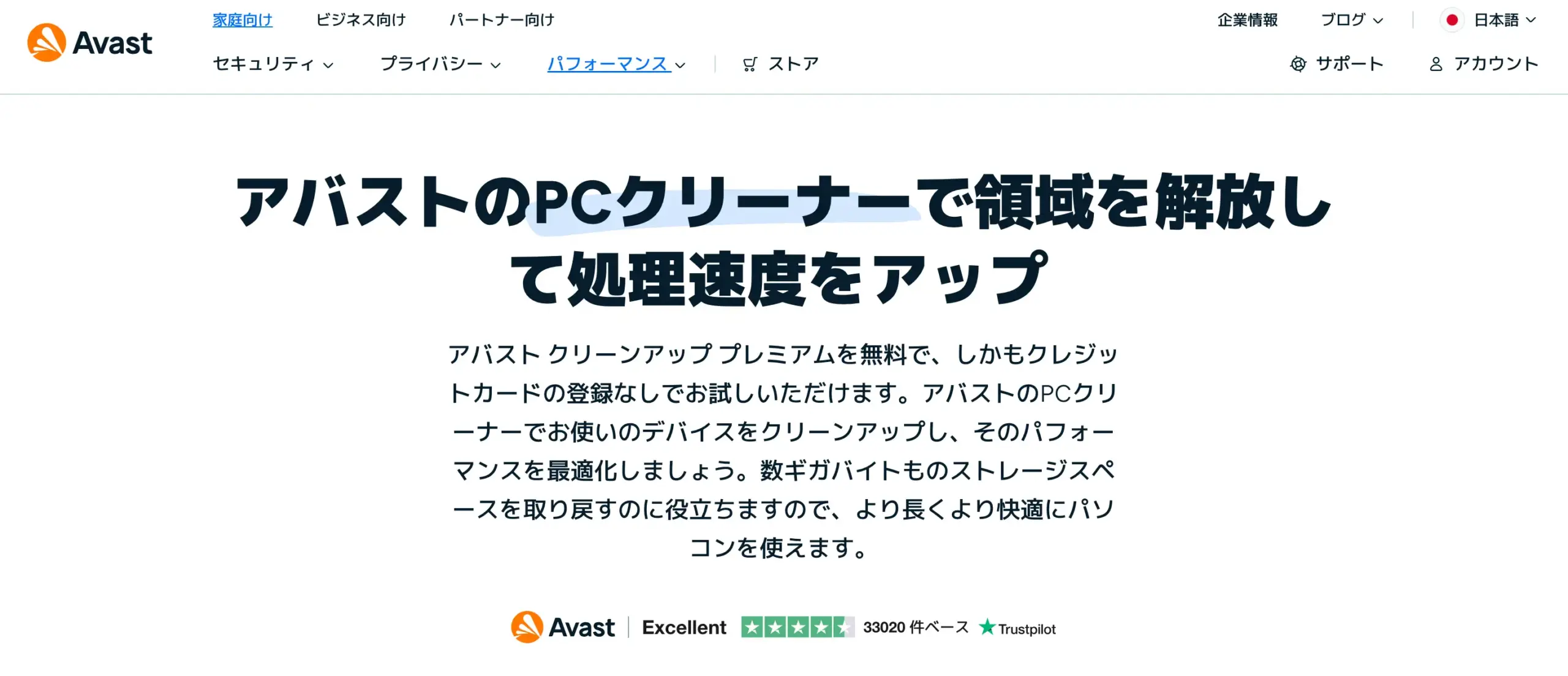
アバストクリーンアップとは、特許取得の画期的な技術を用いたクリーンアップ機能でPCを軽量化してくれるソフトです。チェコのサイバーセキュリティ企業Avast社が開発・提供しており、PCやAndroidデバイスの動作を高速化し、不要なファイルを除去することを主な目的としています。
アバストクリーンアップの主な機能
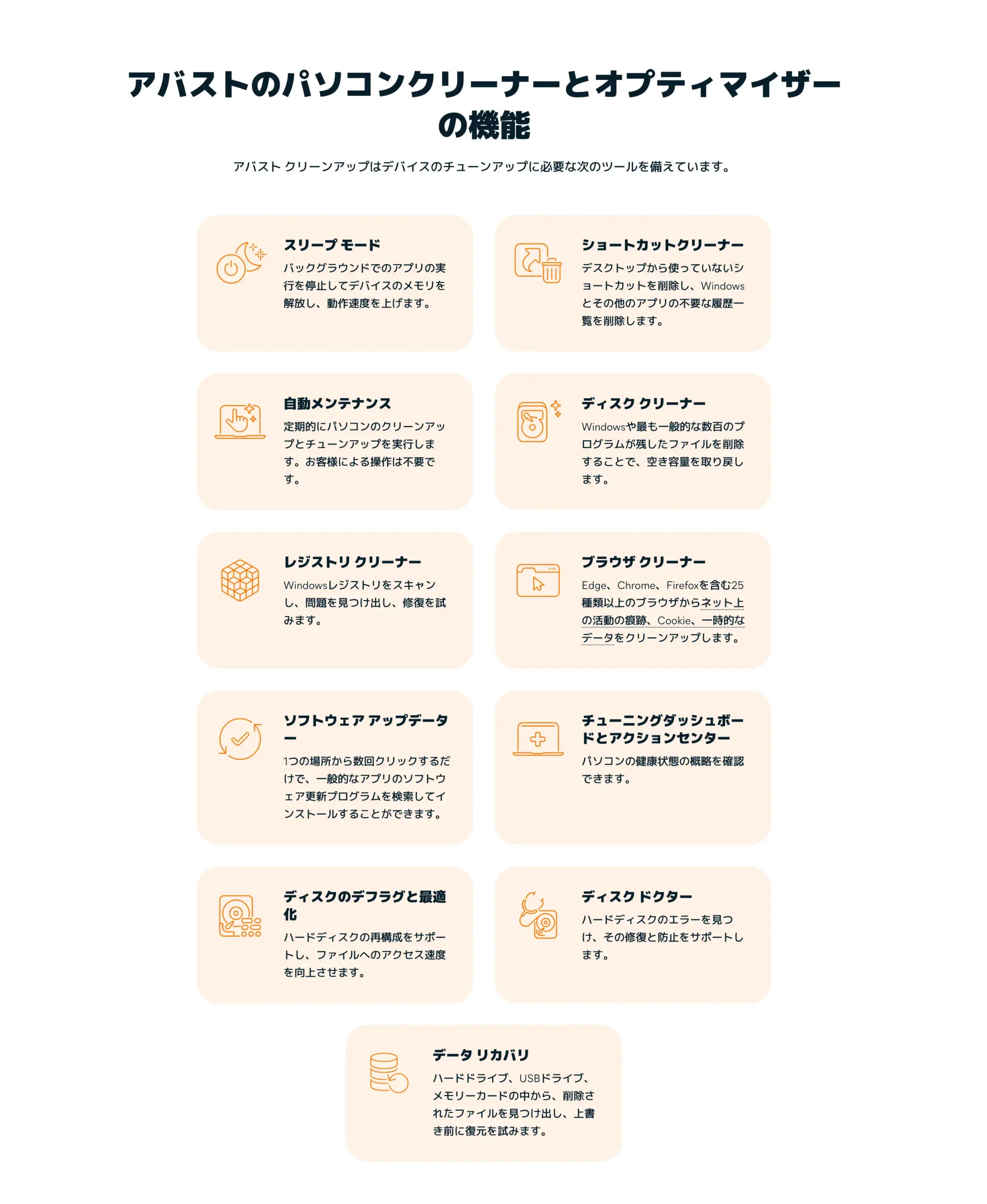
| 機能名 | 主な用途 | 詳細機能 |
|---|---|---|
| スリープ モード | リソース管理・省電力 | 使用頻度の低いプログラムを一時休止状態にして、CPU・メモリ使用量を削減。バックグラウンドで動作するアプリを制御し、システムパフォーマンスを向上 |
| ショートカットクリーナー | デスクトップ整理 | 無効・壊れたショートカットファイルを検出・削除。削除されたプログラムの残存ショートカットやリンク切れファイルを一括処理 |
| 自動メンテナンス | 定期メンテナンス | 設定したスケジュールに基づいて自動的にシステム最適化を実行。ユーザーが手動で行う必要なく、定期的にPCの状態を維持 |
| ディスク クリーナー | ストレージ最適化 | 不要なファイル・一時ファイル・ログファイルを検出・削除してディスク容量を解放。Windowsの標準クリーナーより詳細な分析が可能 |
| レジストリ クリーナー | システム最適化 | Windowsレジストリ内の破損エントリ・無効なキー・参照エラーを検出・修復。システムの安定性と起動速度の向上を図る |
| ブラウザ クリーナー | プライバシー保護 | 各種ブラウザの閲覧履歴・キャッシュ・クッキー・ダウンロード履歴を一括削除。複数ブラウザに対応し、プライバシー保護を強化 |
| ソフトウェア アップデーター | セキュリティ向上 | インストール済みソフトウェアの古いバージョンを検出し、最新版への更新を提案・実行。セキュリティ脆弱性の解消とパフォーマンス向上 |
| チューニングダッシュボードとアクションセンター | 統合管理 | システム状態の総合的な表示とワンクリック最適化。各種メンテナンス機能への統一アクセスポイントとして機能 |
| ディスクのデフラグと最適化 | ハードディスク最適化 | ハードディスクの断片化を解消し、ファイルアクセス速度を向上。SSDとHDDを自動判別して適切な最適化処理を実行 |
| ディスク ドクター | ハードウェア診断 | ハードディスクの物理的な問題・不良セクタ・ファイルシステムエラーを検出・修復。データ損失を防ぐ予防的メンテナンス機能 |
| データ リカバリ | ファイル復元 | 誤って削除したファイルや破損したデータの復元。ディスクをスキャンして削除されたファイルの痕跡を検索し、可能な限り復旧を試行 |
総合的にWindows/Macの不要データやファイルを検知して、無駄を削ぎ落としてくれる機能が多くあります。
言葉だけだとわかりずらいので、次項で詳しく解説します。
実際にPCは軽量化されるのか?
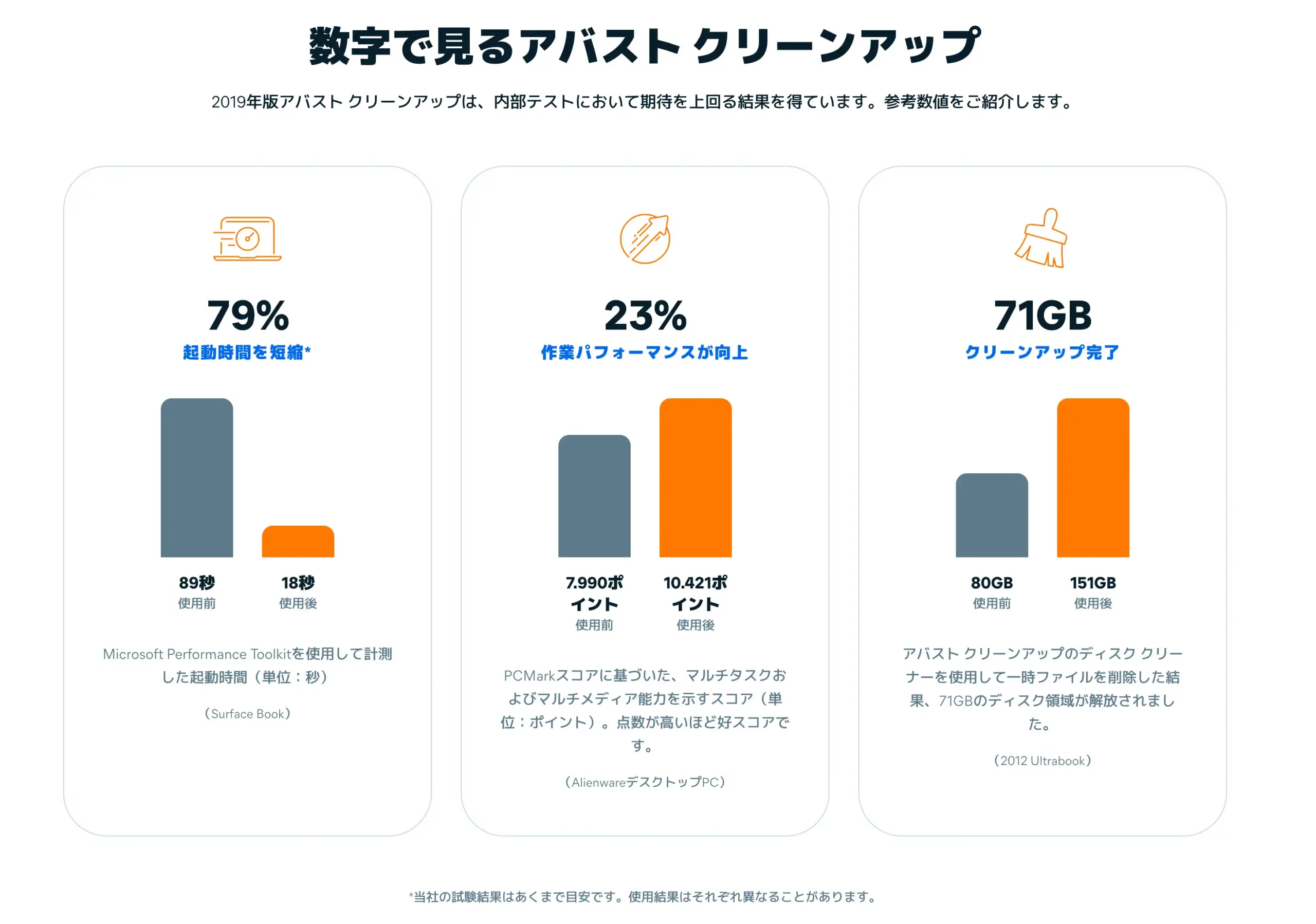
実際に軽量化されるのかが気になるところですよね。実際のデータとして、アバストが研究したデータでは上記の画像のようにPCの軽量化がデータで証明されています。
参考記事:Avast® Cleanup PremiumPerformance Benchmarks
 ゆうが
ゆうが
アバストクリーンアップでできること
では具体的に、アバストクリーンアップでどういったことができるのかを、わたしが実際に使ってみての画面のキャプチャとともに紹介していきます。
1. メンテナンススキャン→パソコンの軽量化
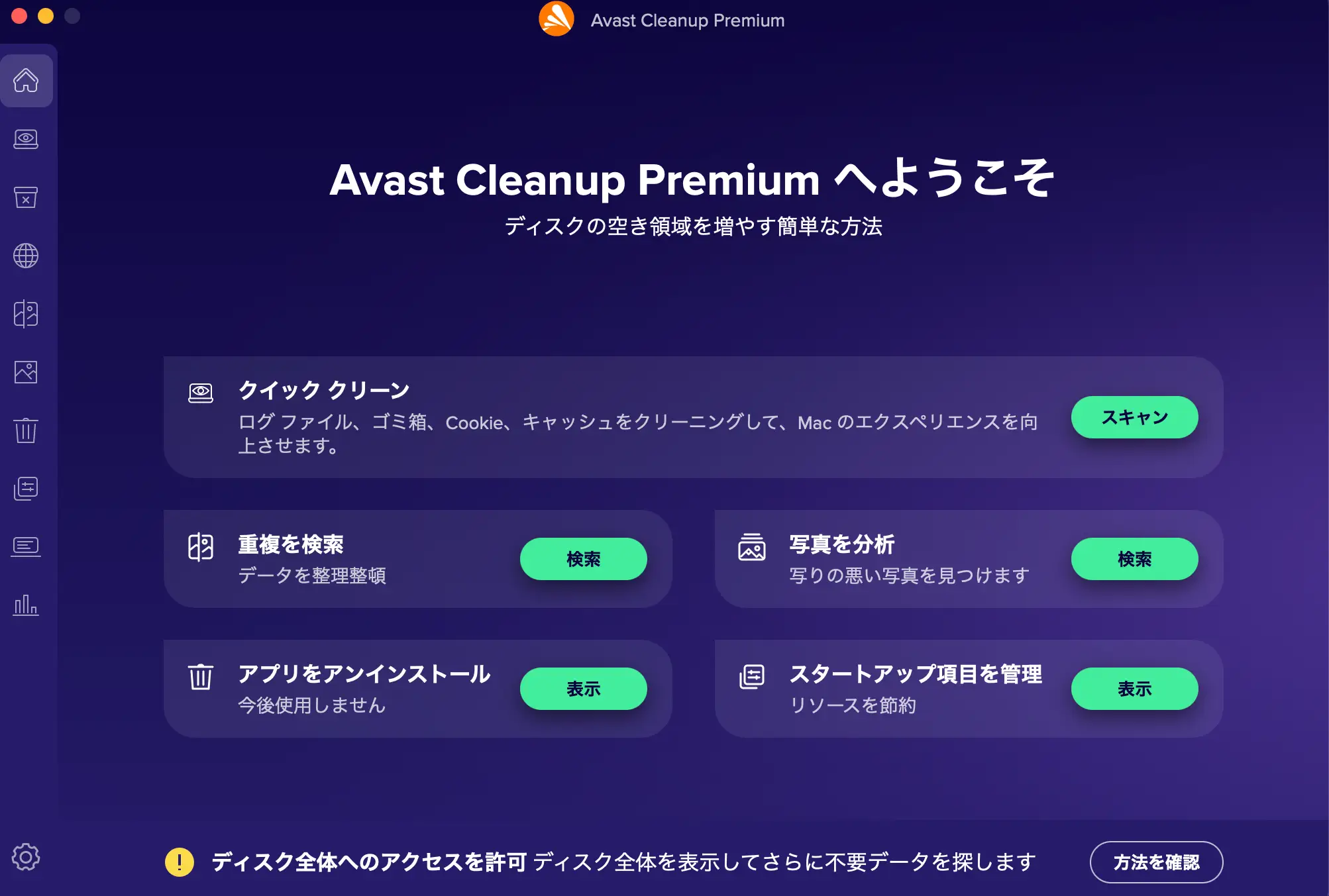
不要な項目やパフォーマンスの問題を検出するために総合的にスキャンしてくれます。ディスク領域の解放とシステムの速度向上を可能にします。
たとえば、ブラウザキャッシュの削除や6ヶ月以上使っていないアプリのアンインストールなどをして、パソコンを軽くしてくれます。
2. 不用データをクリーニング→ディスク容量が増え、PCの軽量化
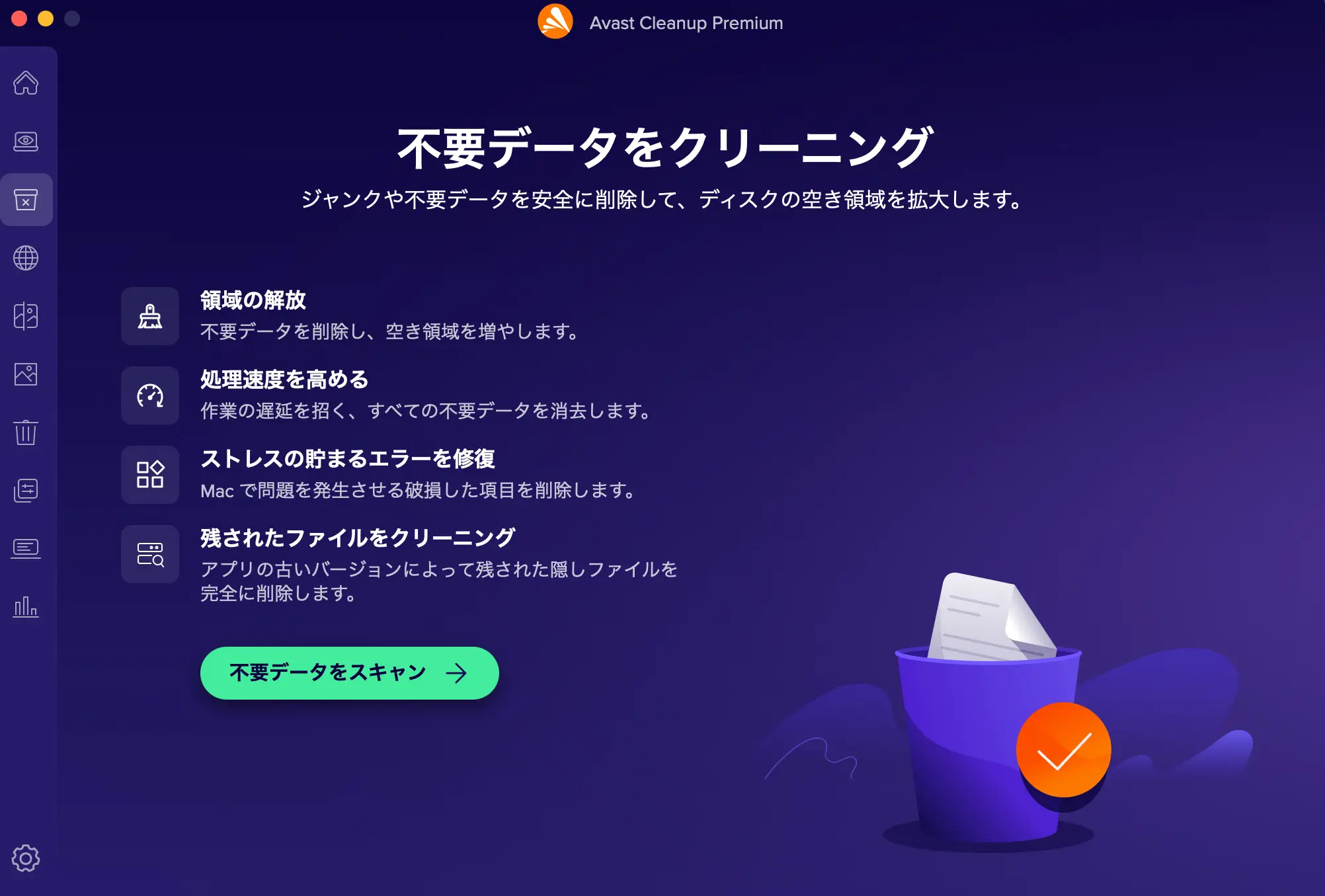
アプリのログイン履歴やWindows/mac自体が残した大量の不要ファイル(ジャンクファイル)をスキャンして削除し、ディスク容量を回復します。
アバストが自動的に使っていないファイルを探して削除してくれるので、かなり動作は軽くなりますね。
3. ブラウザークリーナー→キャッシュクリアで軽量化
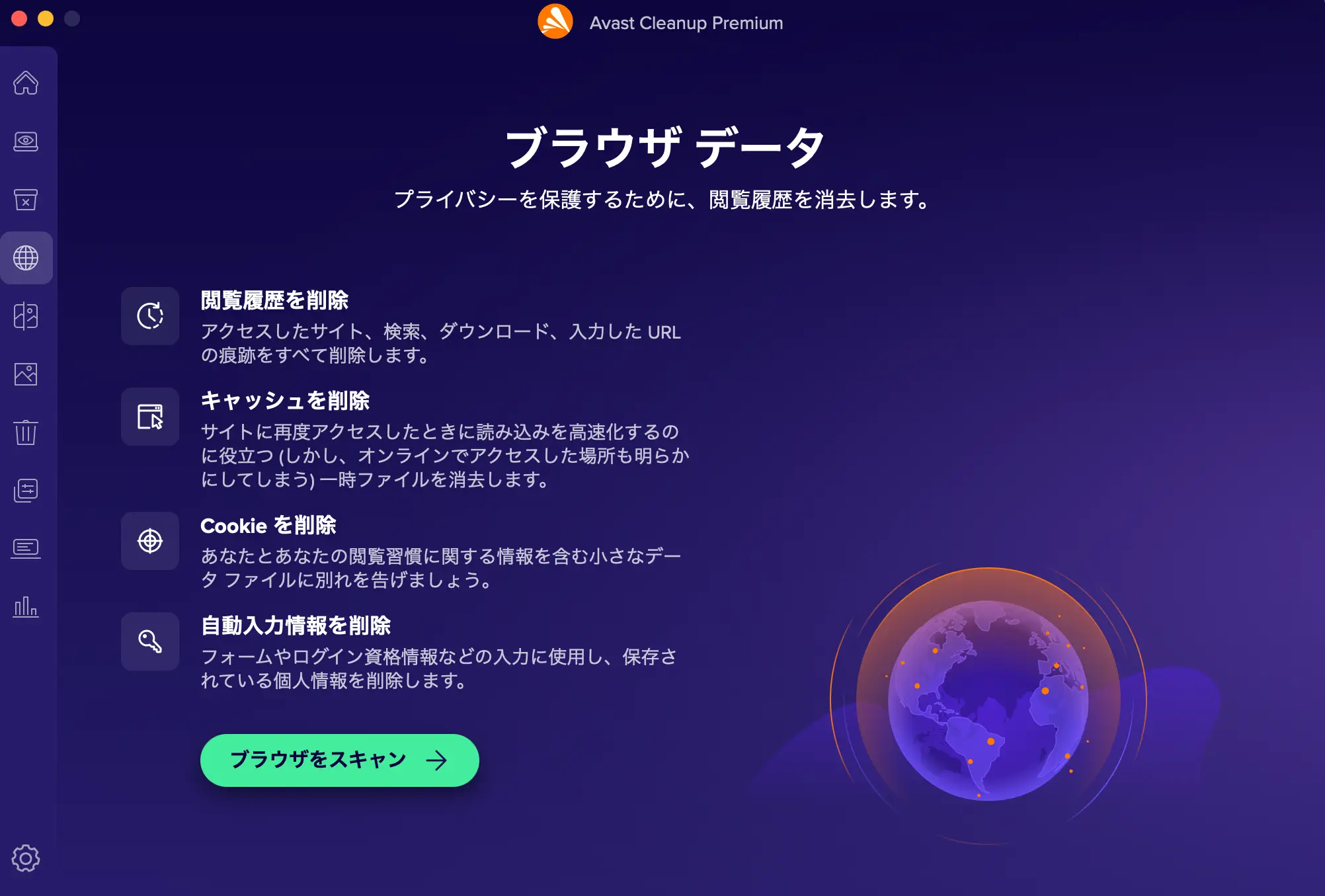
Edge、Chrome、Firefoxなど25以上のブラウザから閲覧データやキャッシュ、Cookieなどオンラインの痕跡をクリアできます。これにより読み込みファイルが消されるので容量が解放されパソコンが軽くなります。
たとえば、キャッシュやCookieを整理することで、ページの重さが減る。過去の閲覧データを削除されるので、プライバシーリスク低下などメリットがありますね。
4. 重複ファイルファインダ→無駄をなくして、パソコンの軽量化
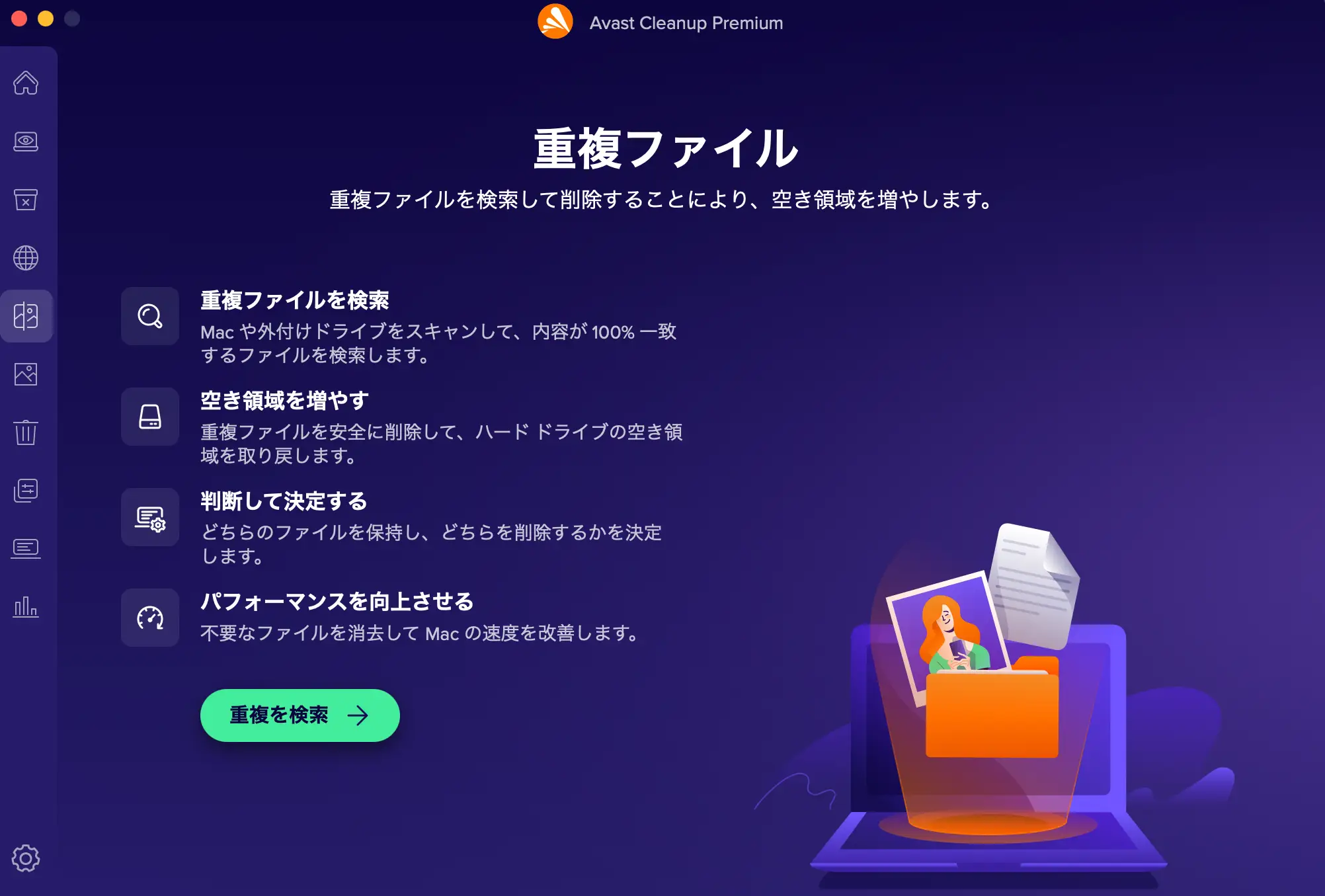
重複したファイルを検出&削除して、ストレージを効率的に整理してくれます。たとえば、まちがって同じファイルをインストールしてしまったり、同じエクセルデータを保存した場合など、「無駄」を削除してパソコンを軽くしてくれます。
5. 写真アナライザ→ストレージ削減+見やすい写真管理
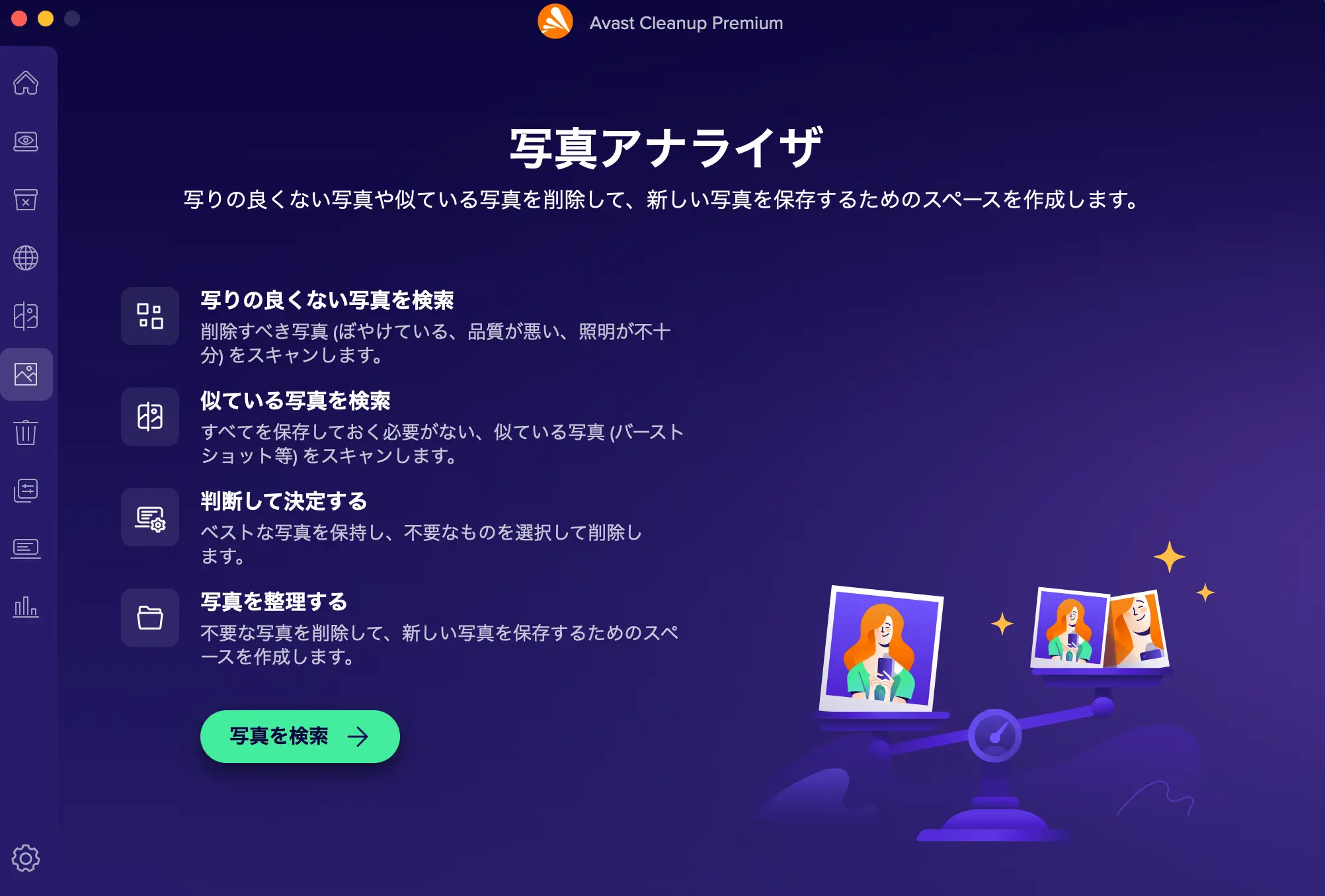
ぼやけた写真や似たような写真を削除して保存容量の節約になったり、写真ライブラリが整理されて必要な写真を探す時間短縮につながります。
写真ファイルはかなり容量が重いので、似たような写真を判別して「キレイな写真を残す」機能というのは斬新ですよね。こちらもかなりパソコンを軽くすることができます。
6. アプリインストーラー→システム軽量化
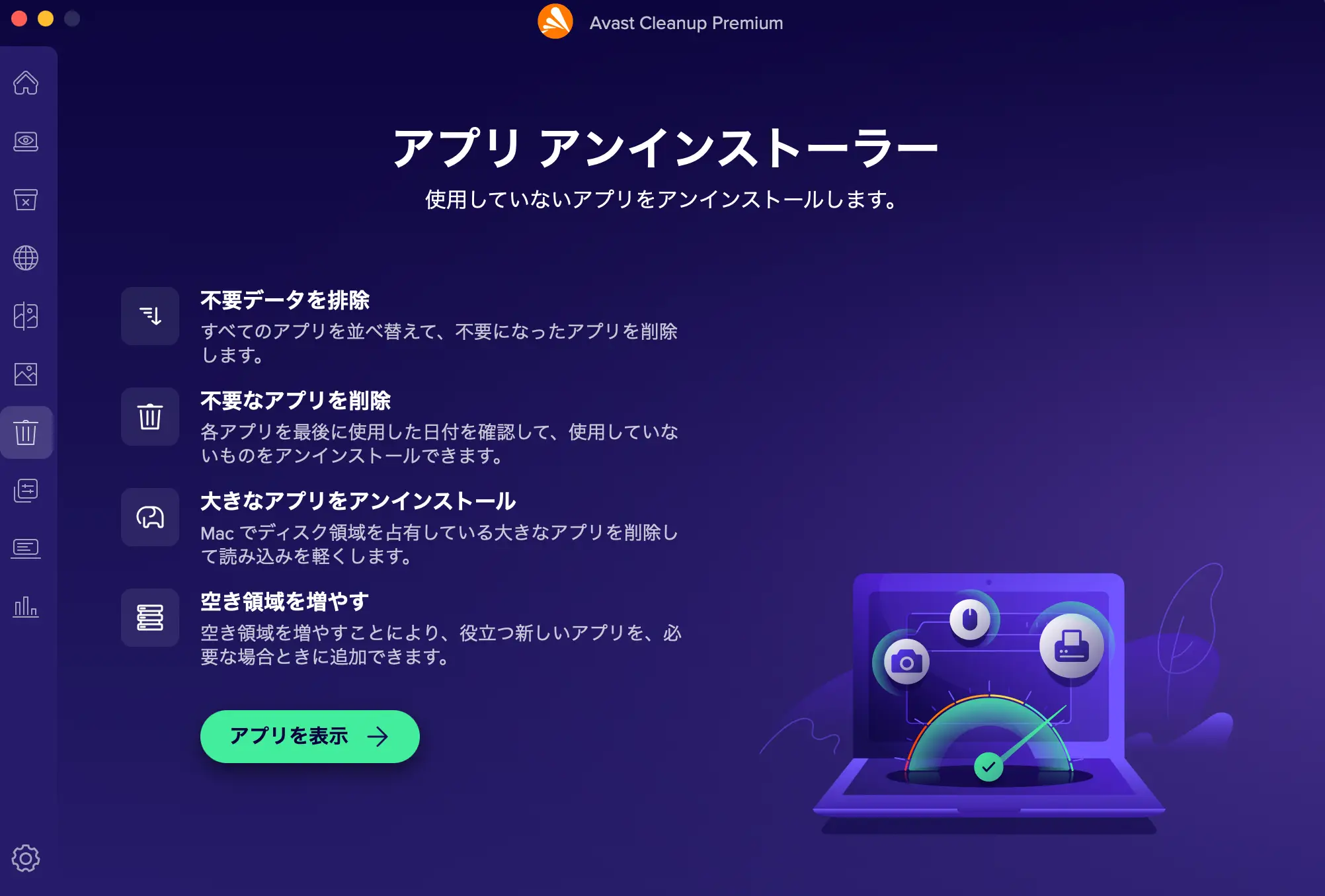
長期間使用していないアプリケーションを自動で判別して削除してくれます。不要アプリを削除することでバックグラウンドプロセスが減り動作がスムーズになり起動速度も改善されます。
アプリケーションも意外と容量大きいので、使っていないアプリを消すだけでパソコンの軽量化につながりますね。
7. スタートアップマネージャー→PC起動速度の高速化

自動起動アプリを整理して起動時の待ち時間が短縮されます。その結果、メモリ使用量も減り、全体的な動作が軽くなるメリットがあります。
たとえば、Chromeの自動起動やセキュリティソフトの自動起動をOFFにすればリソースを割かれないので、パソコンの立ち上げが爆速化します。
8. システムモニター→PCの健康状態がわかる
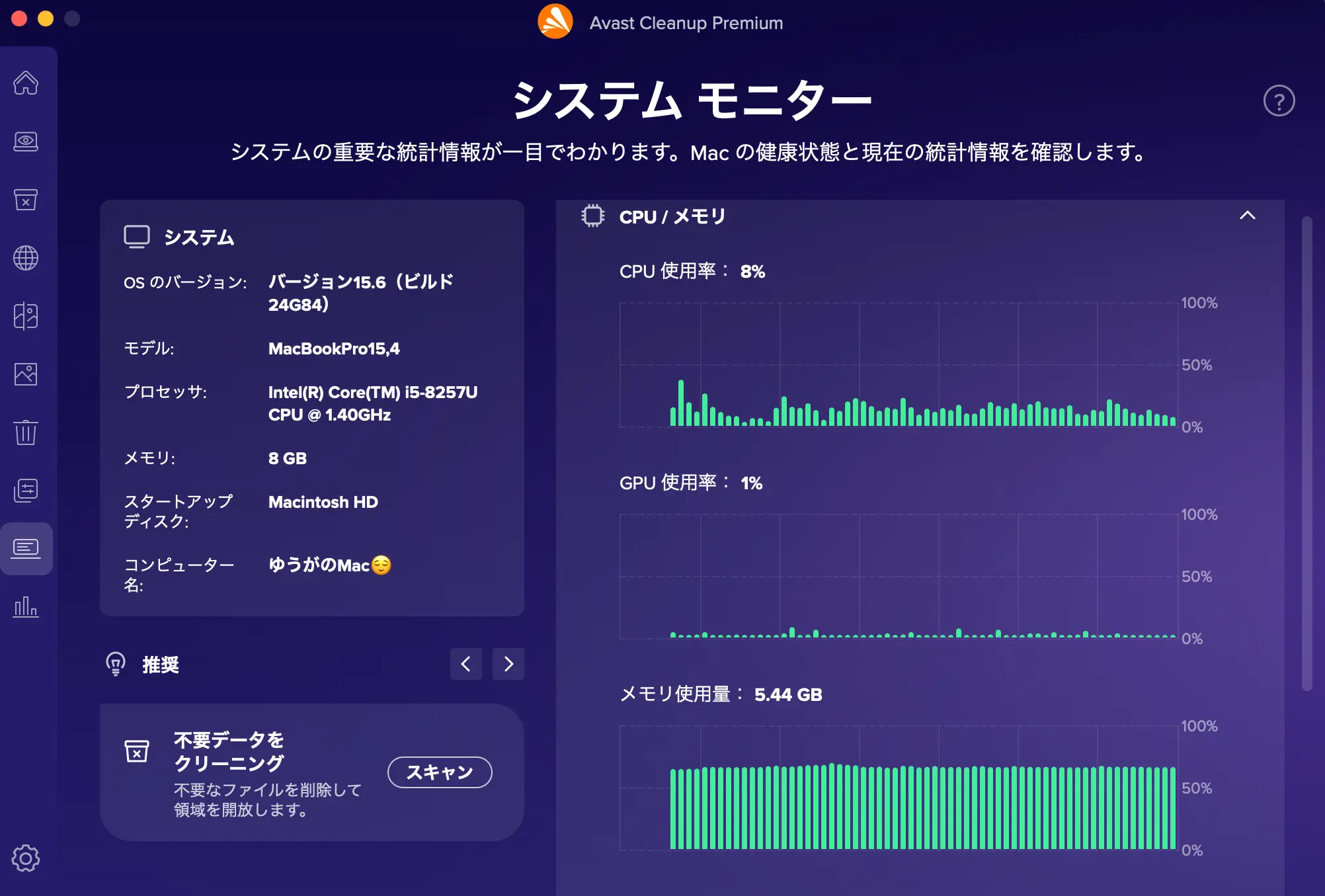
PCの健康状態を一発で見えることができます。CPU使用率やバッテリー使用率をみることで、具体的にどのくらい軽くなったかを知ることができたり、ディスク使用率をみて「どのファイルが不用か」がわかり、さらにPC軽量化につなげることができます。
自分のパソコンが客観的にどういった健康状態かがわかるだけで、安心できますよね。
アバストクリーンアップの価格
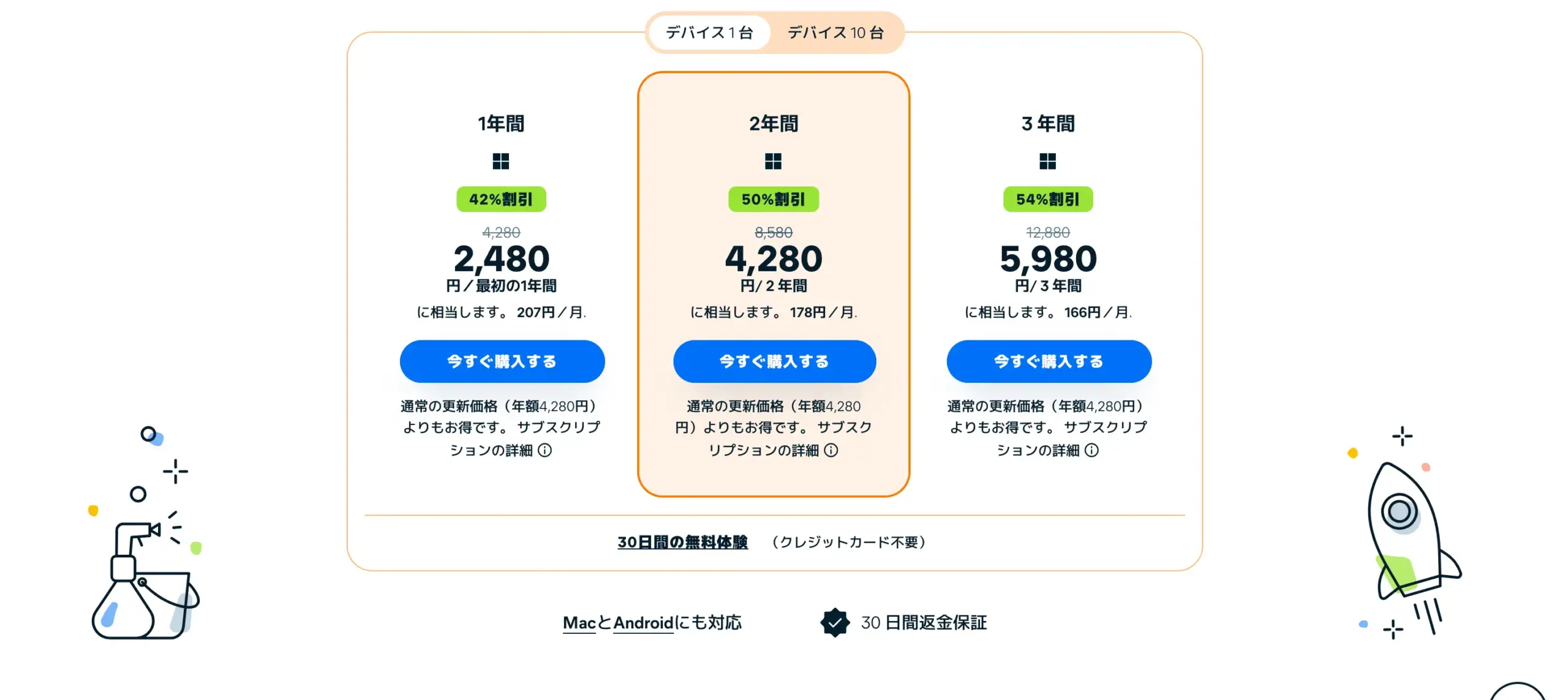
価格は上記のとおりで、1年/1台で「2,480円~」とかなりお手頃な価格ですね。月額207円と衝撃的な安さです。
当サイト限定で【69%OFF】
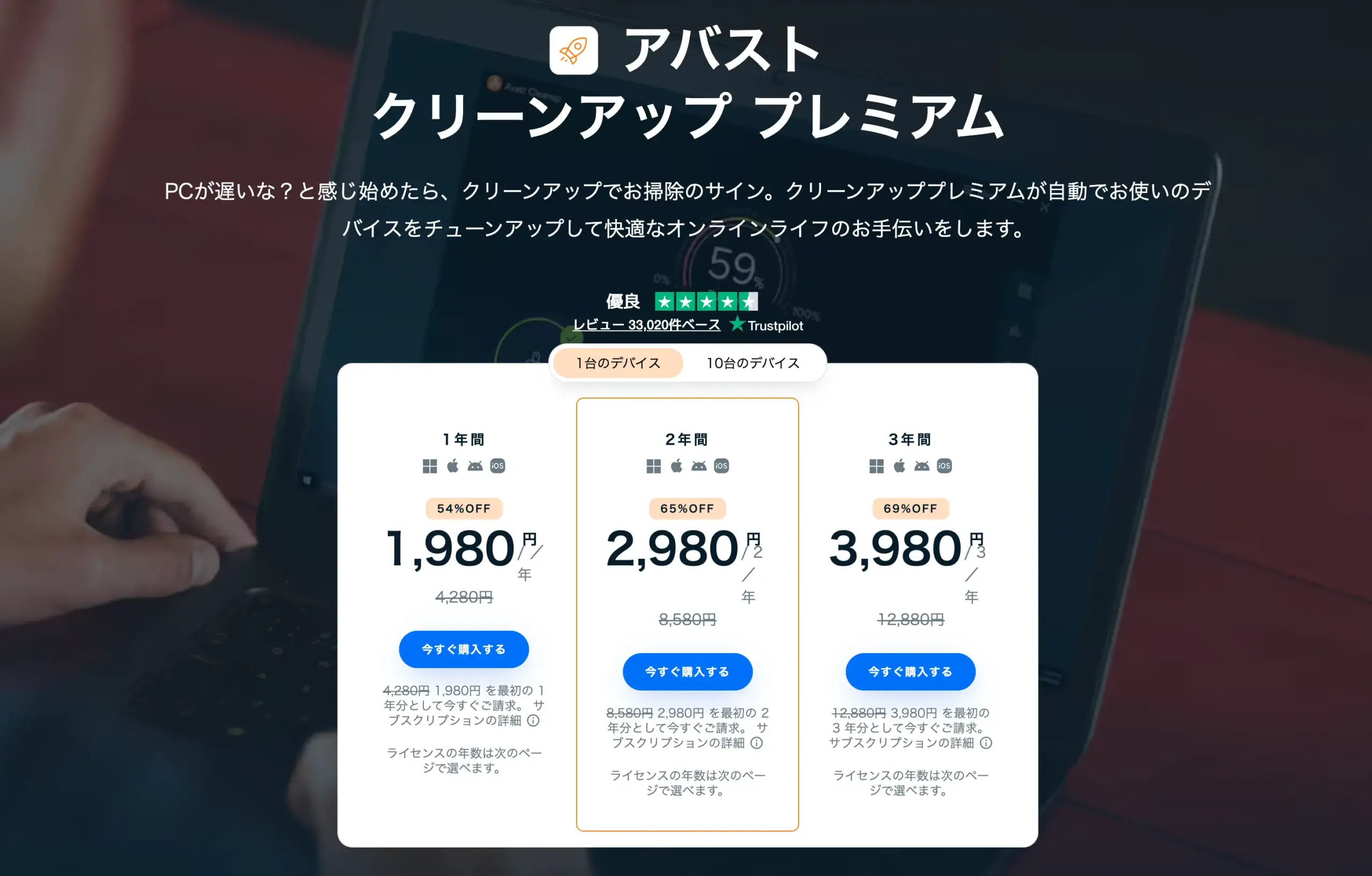
通常でもかなり安いですが、当サイト経由でご購入いただくと、最大【69%OFF】の割引が適用されます!
最低価格「1,980円~」、3年版だと「3,980円」の月額だと衝撃の「110円!」。
 ゆうが
ゆうが
【実体験】アバストクリーンアップのレビュー
筆者が実際に使用して、どのくらい軽くなるのかをデータを用いて解説。また画面のキャプチャをとりながらどういった画面なのかや操作感を具体的にレビューしました。
1. クイッククリーンを使用→3GB以上の容量解放
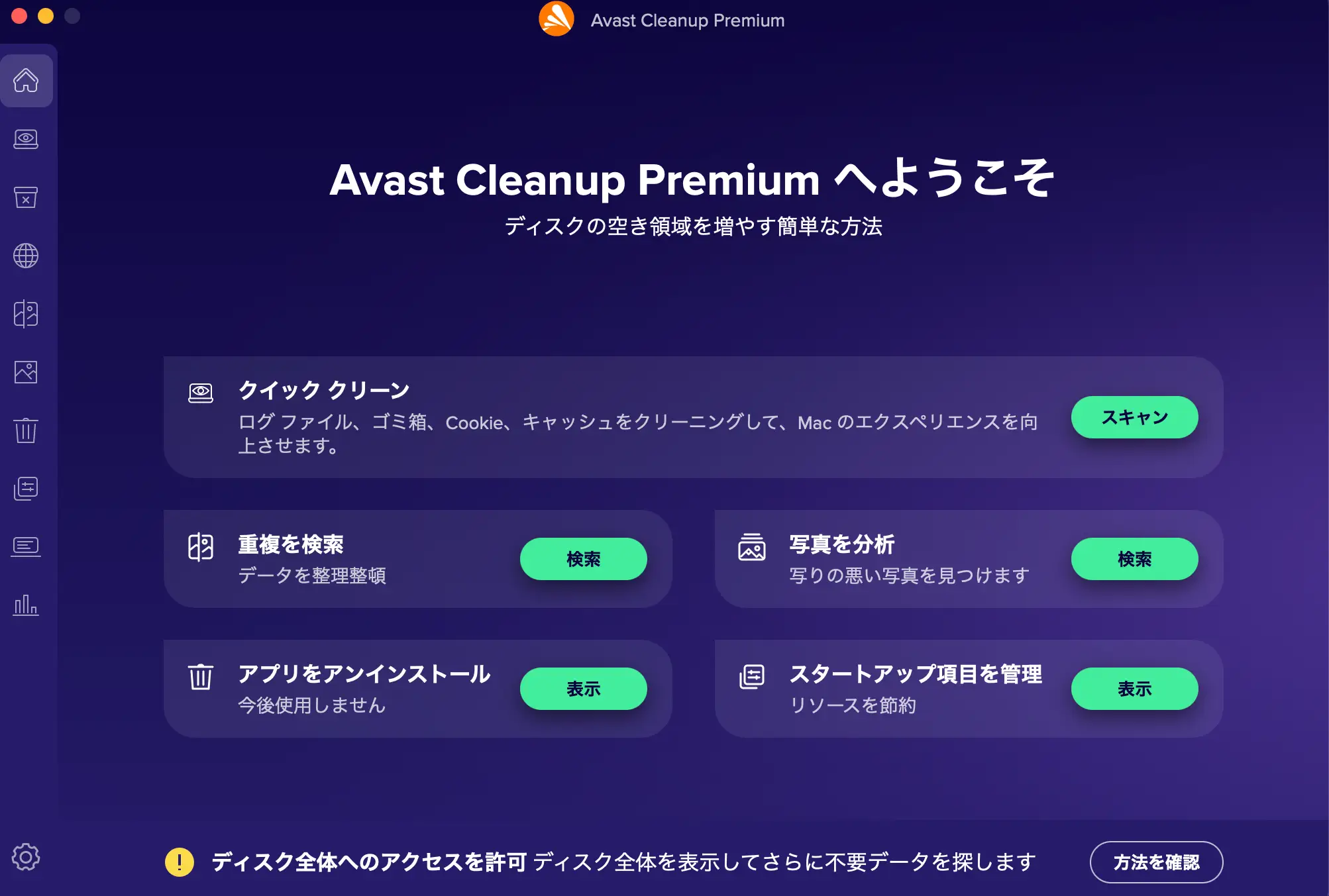
総合的に不用なファイルがないかを調べてくれるクイッククリーンを使用してみました。
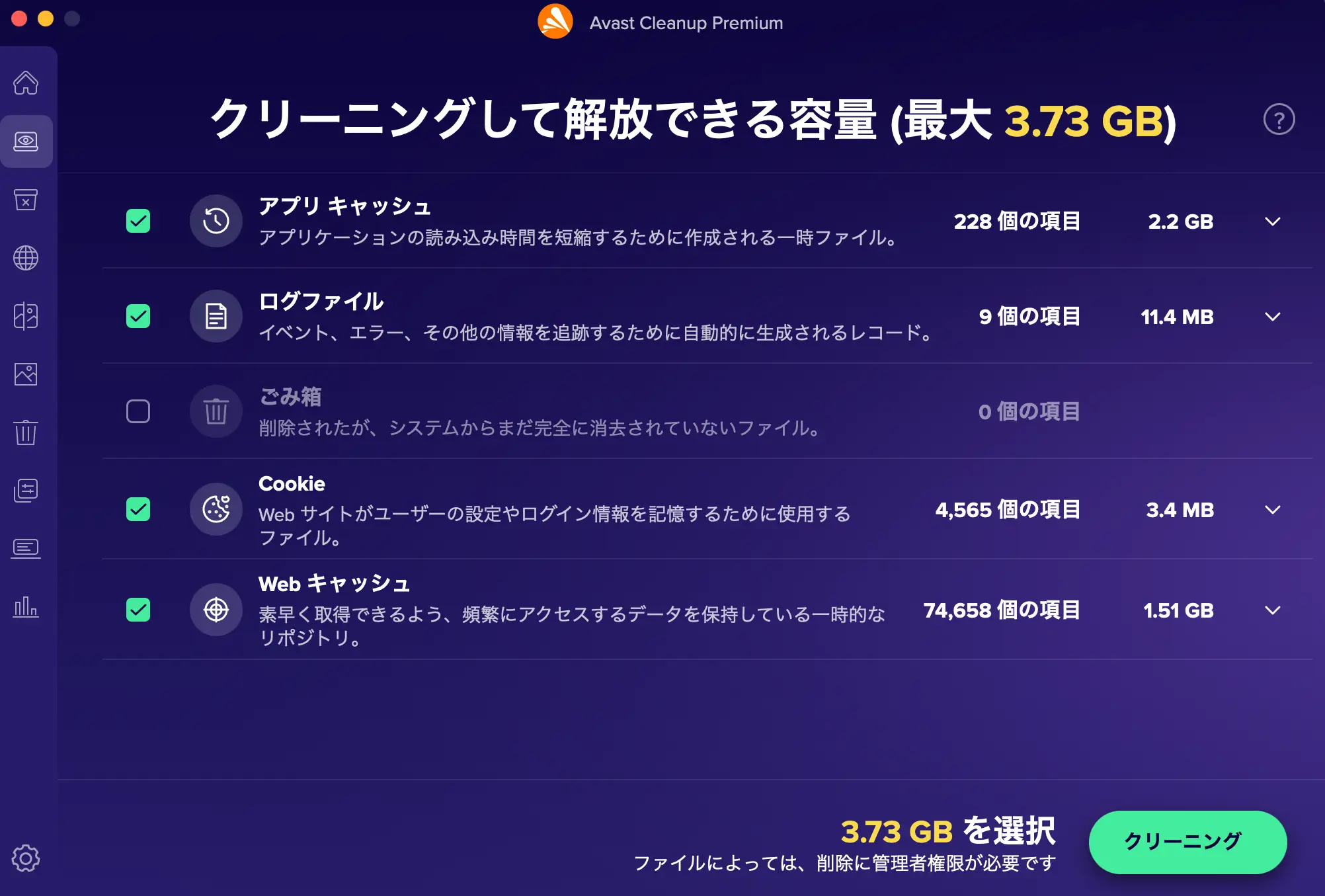
実際につかってみると私の場合、「ブラウザのキャッシュ」「アプリキャッシュ」「Cookie」などキャッシュ関連の不用データが多かったです。
 ゆうが
ゆうが
とりあえず、クイッククリーンだけで軽くなる
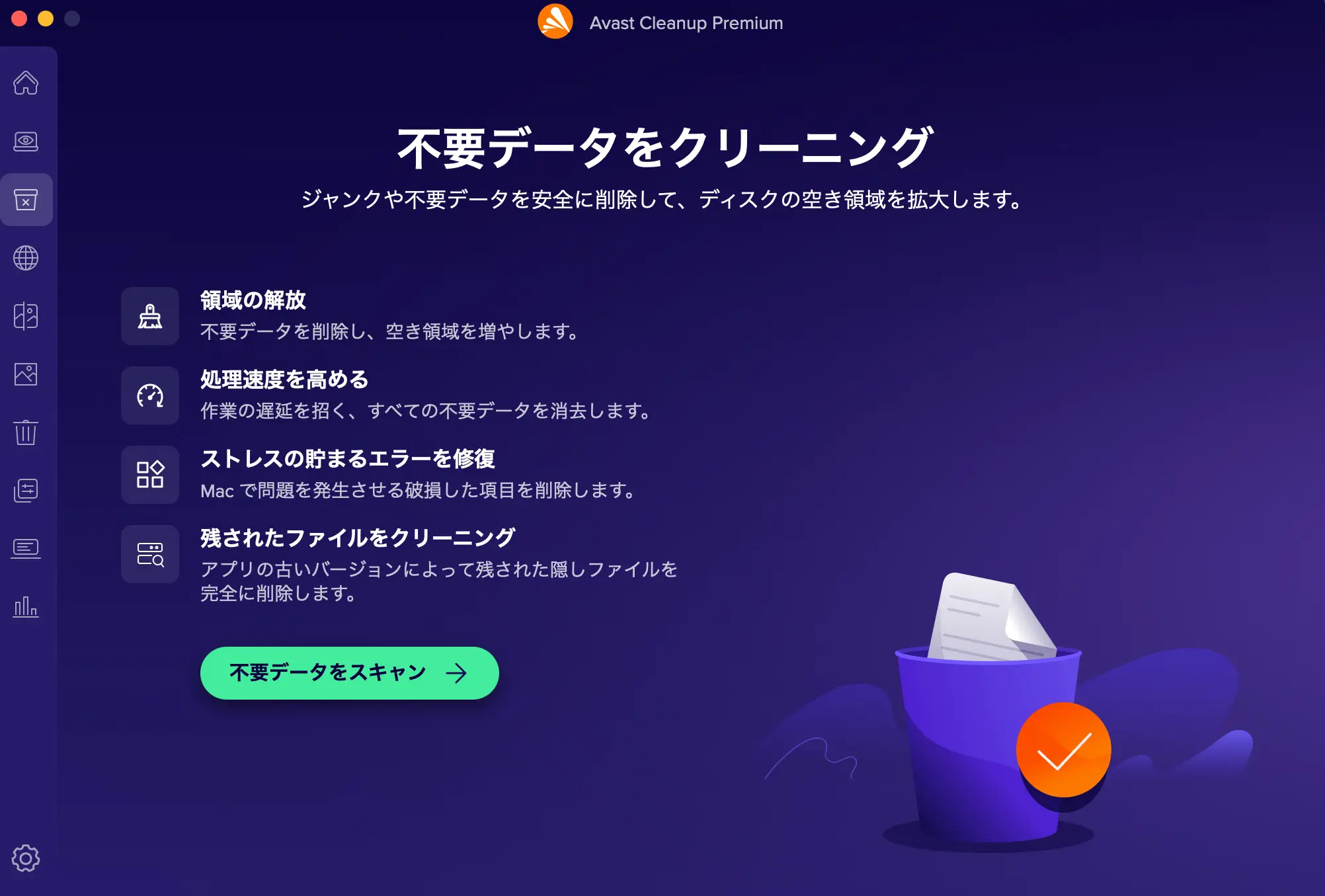
基本的に、クイッククリーンをすれば総合的にパソコンの不要なデータを探してくれるので、わざわざ個別で「不用データをクリーニング」「ブラウザをクリーニング」をしなくてもいいと感じました。
2. 不要データクリーニング→5.86GBの解放
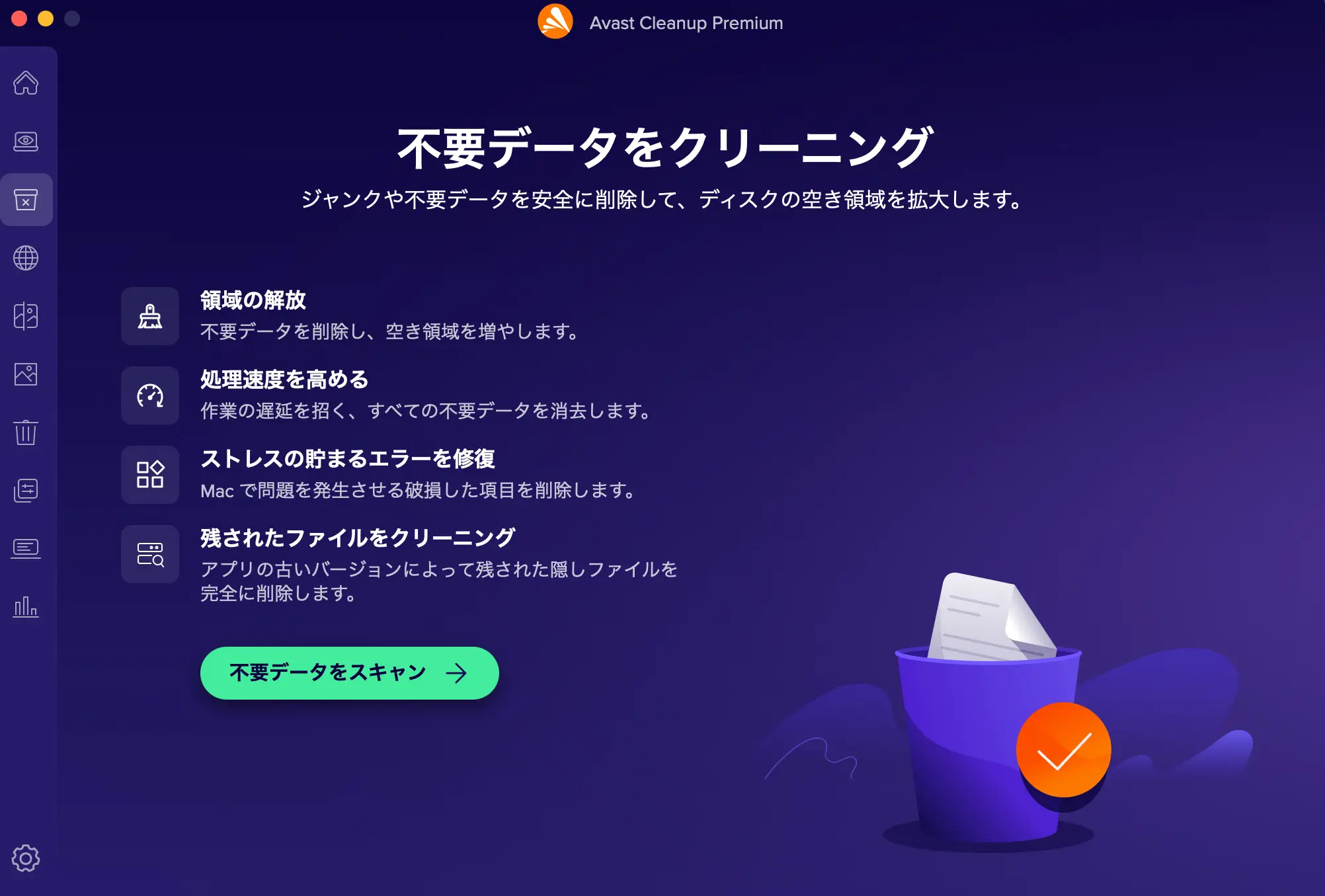
クイッククリーンよりもっと詳しく不要データがないかを調べてくれる機能です。
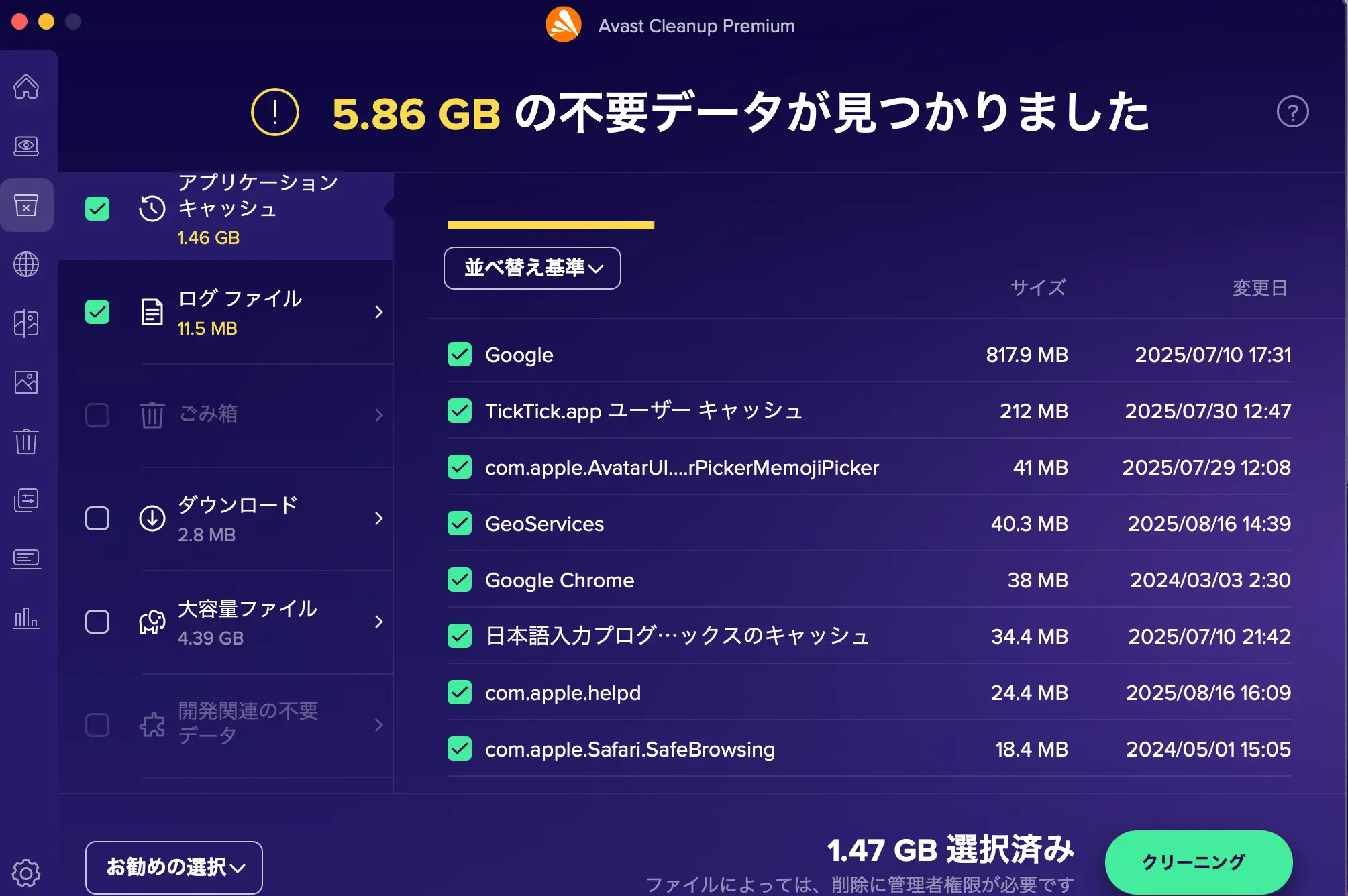
私の場合は、ブラウザやアプリのキャッシュに加えて、ダウンロードファイルや大容量ファイルがあり、そちらを削除することで「5.86GB」の容量を解放することができました。
クイッククリーンだけでは見つけられない不要データを見つけることができました。またアバストクリーンアップを入れていないと、こういった「消しても安全か?それとも消したらまずいのか?」という判断もできないですよね。アバストクリーンアップは自動で判断してくれるので、たいへん便利ですね。
3. 写真アナライザで不要な写真の削除ができた
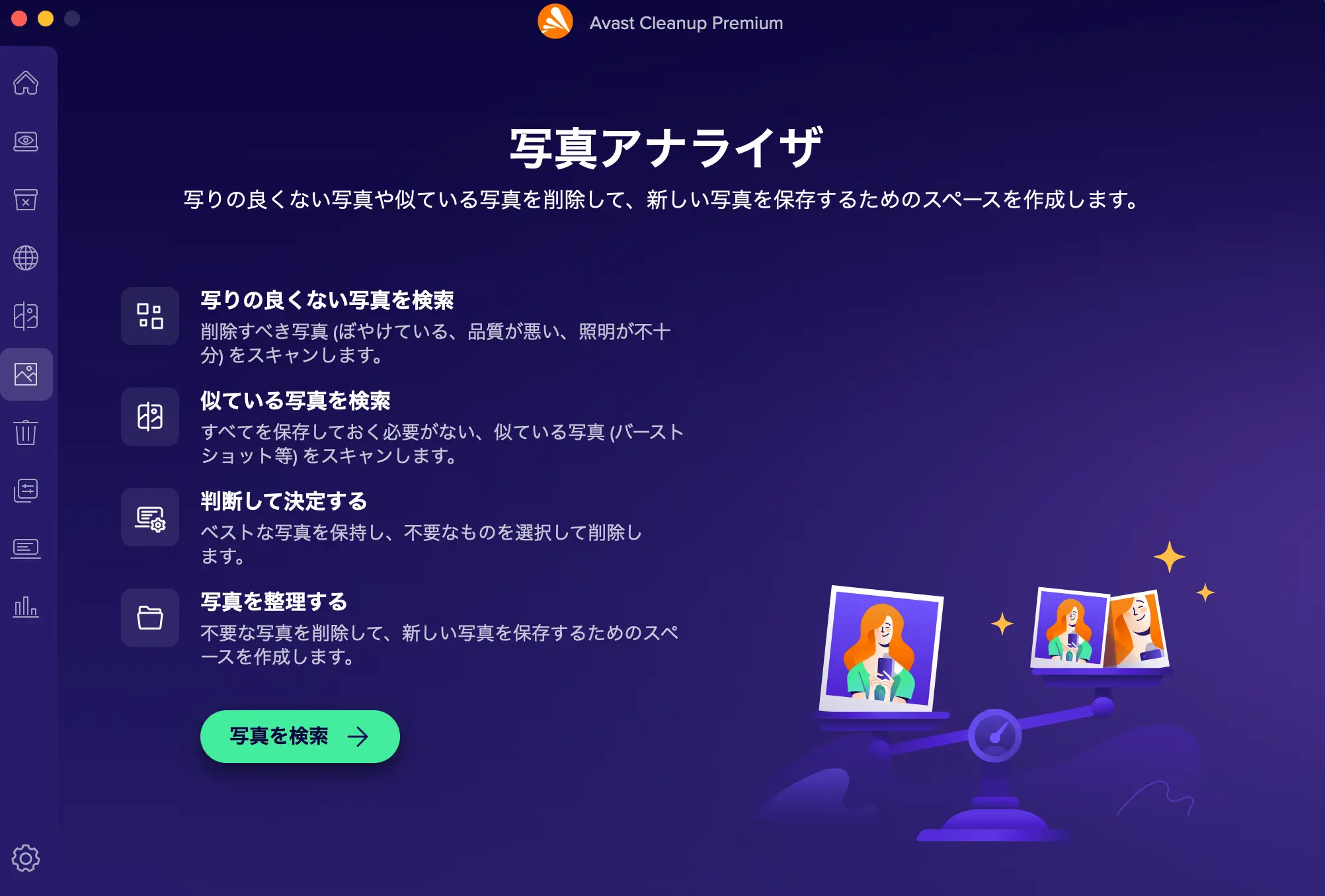
写真アナライザで、重複した写真やぼやけた写真などを自動判別してくれて、容量を解放してくれます。
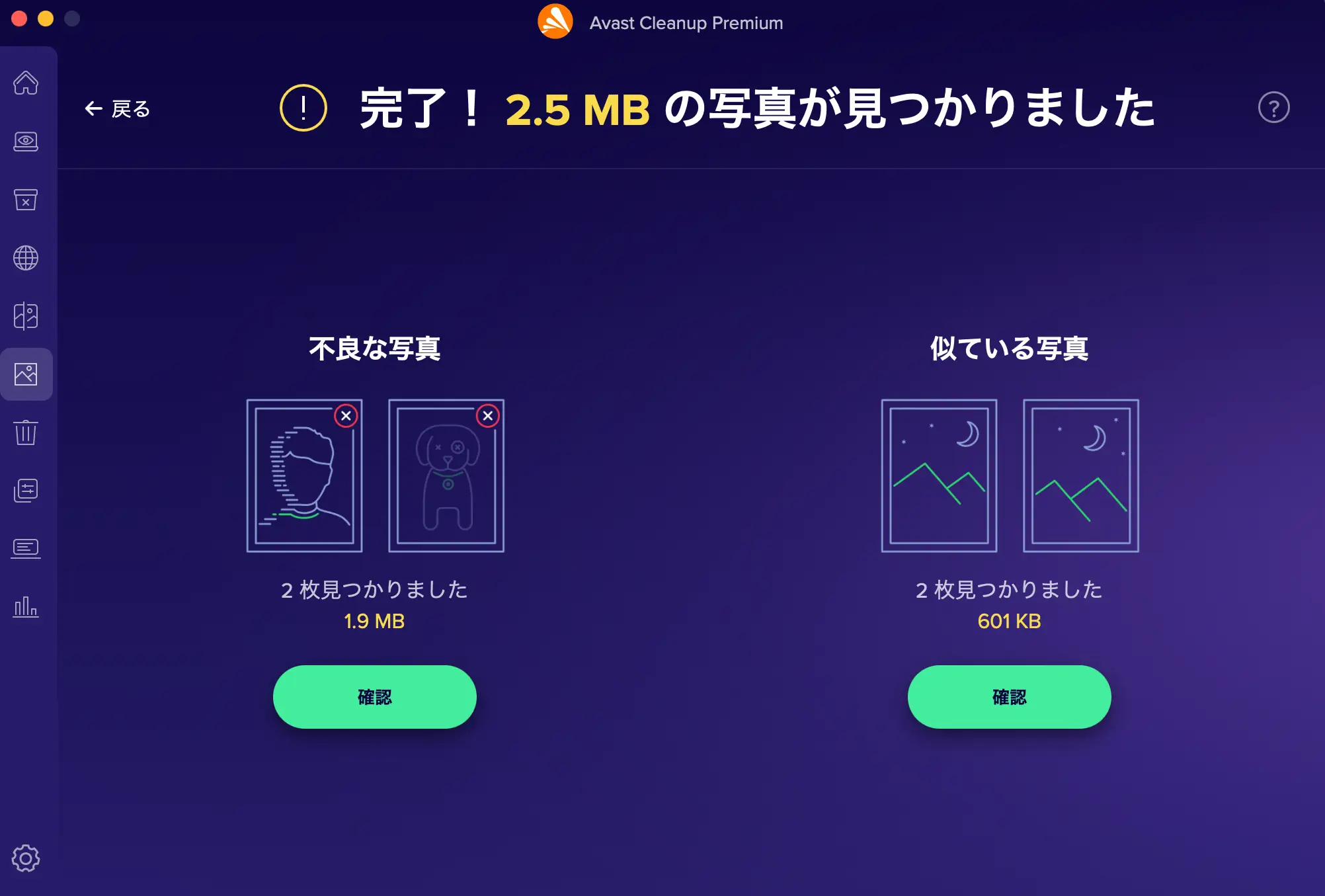
たとえば私の場合だと、「不要な写真」「似ている写真」があったため削除することで「2.5MB」の節約をすることができました。
 ゆうが
ゆうが
大切な写真も消されてしまうのでは?
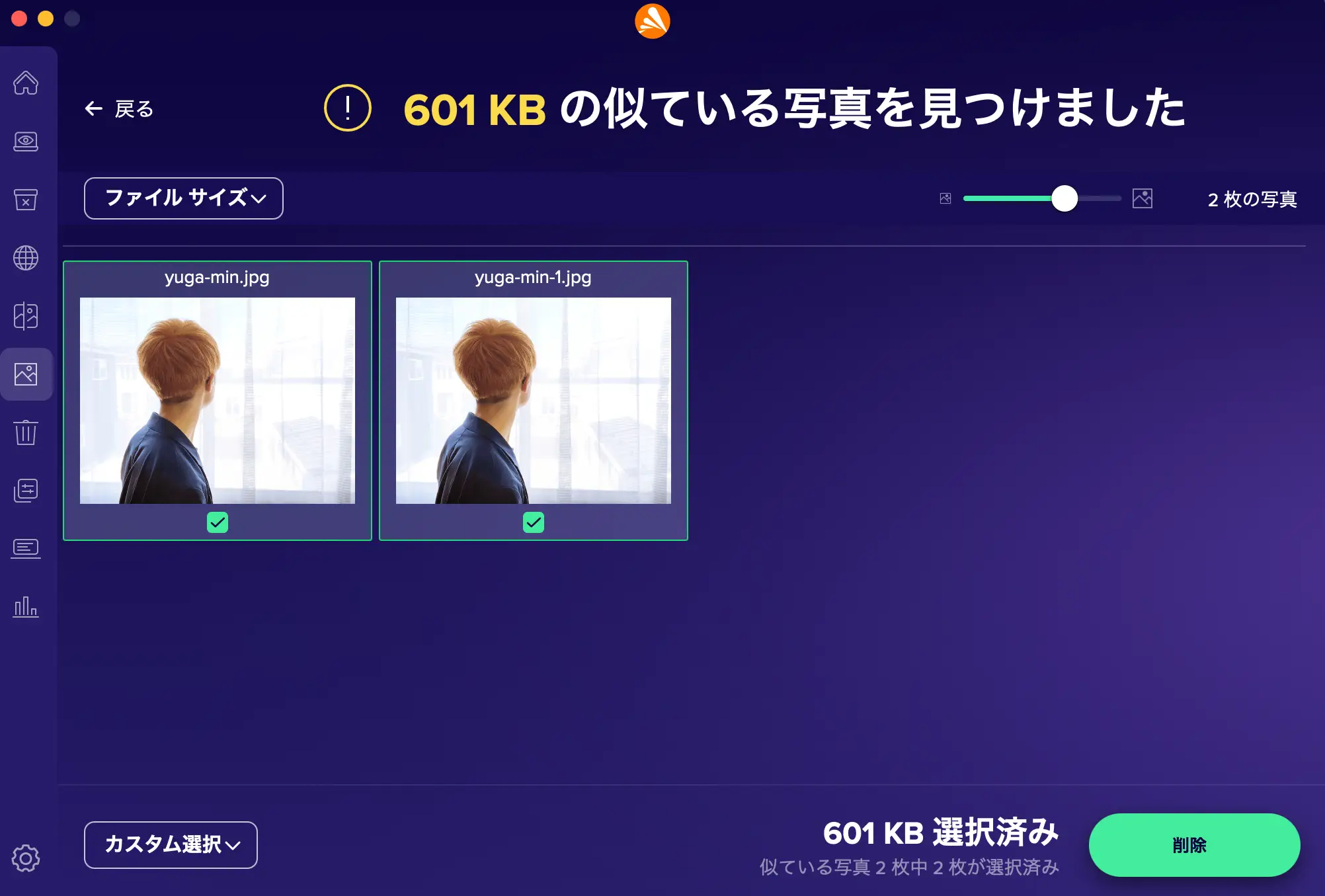
大切な写真を消されてしまうのでは?と不安になりますよね。ご安心ください。こちらは自分で選択して消す仕様になっているので、アバストが勝手に消すことはありません。
4. スタートアップマネージャーで、PC立ち上げを爆速化

パソコンの起動時に自動的に立ち上げるソフトの有無を選択することで、パソコンの起動をはやくすることができます。
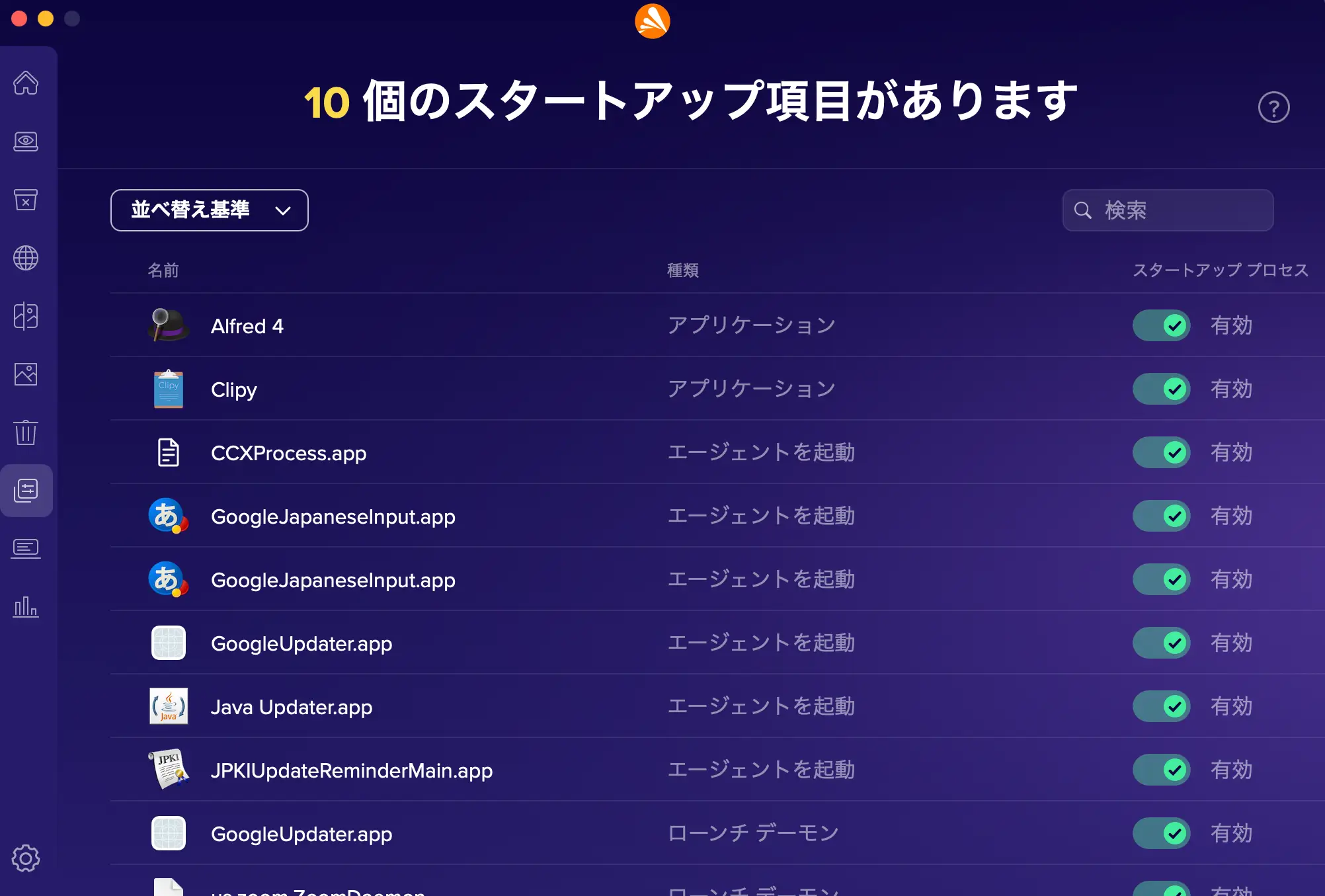
スタートアップ項目があるソフトを選択して、自動起動のON/OFFを選択することができます。個人的にはGoogle Chromeがかなり重いので、自動起動OFFにするのがおすすめですね。これだけでもかなりパソコンの起動がはやくなりますね。
 ゆうが
ゆうが
5. システムモニターでパソコンの健康状態がわかり、重くなる原因を突き止められた
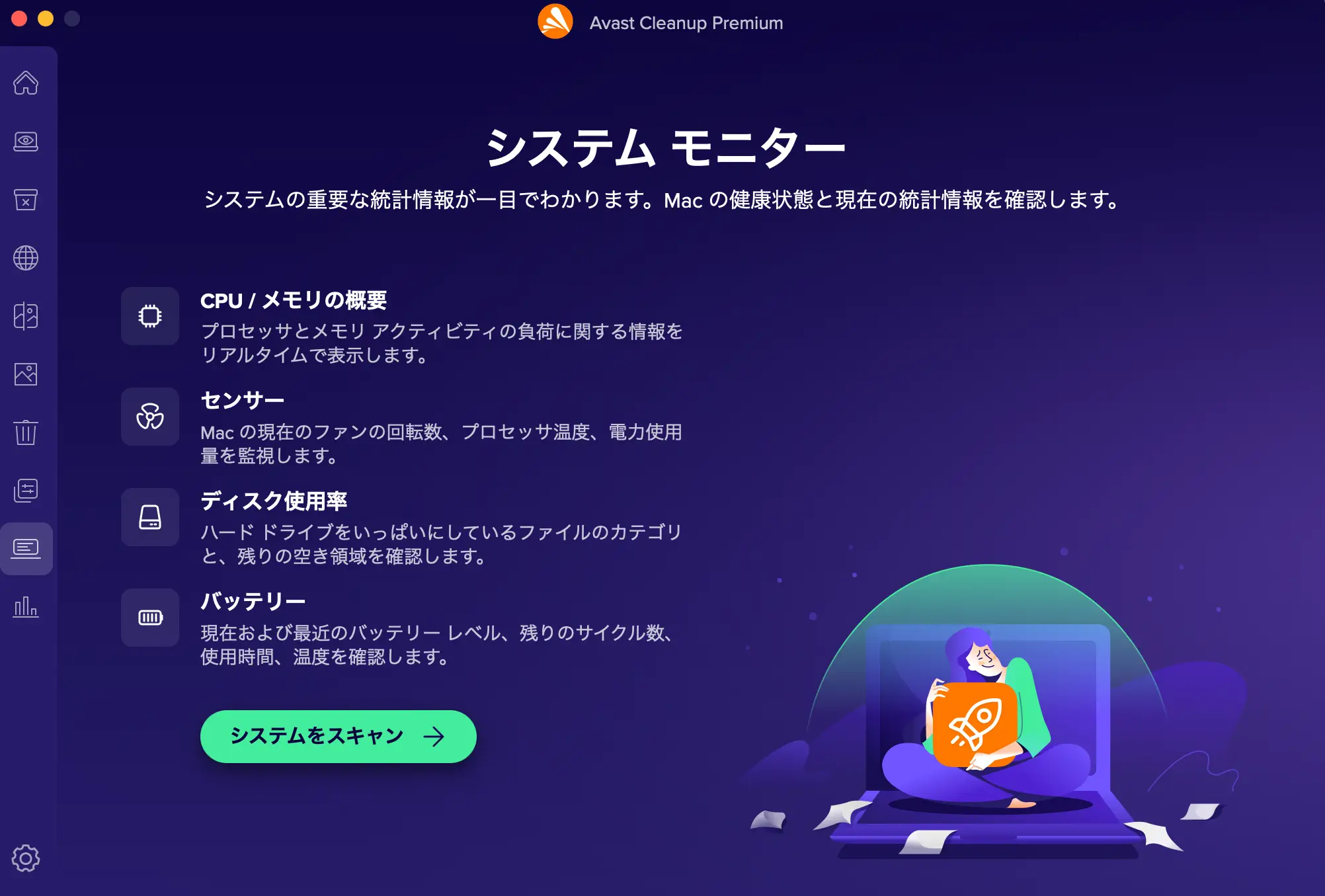
システムモニター機能で、自分のパソコンの健康状態がわかり、どのアプリが容量食っているかや、どのアプリが重くなる原因かを特定することができ、使っていないときはOFFにすることでパソコンのパフォーマンスをあげることができました。
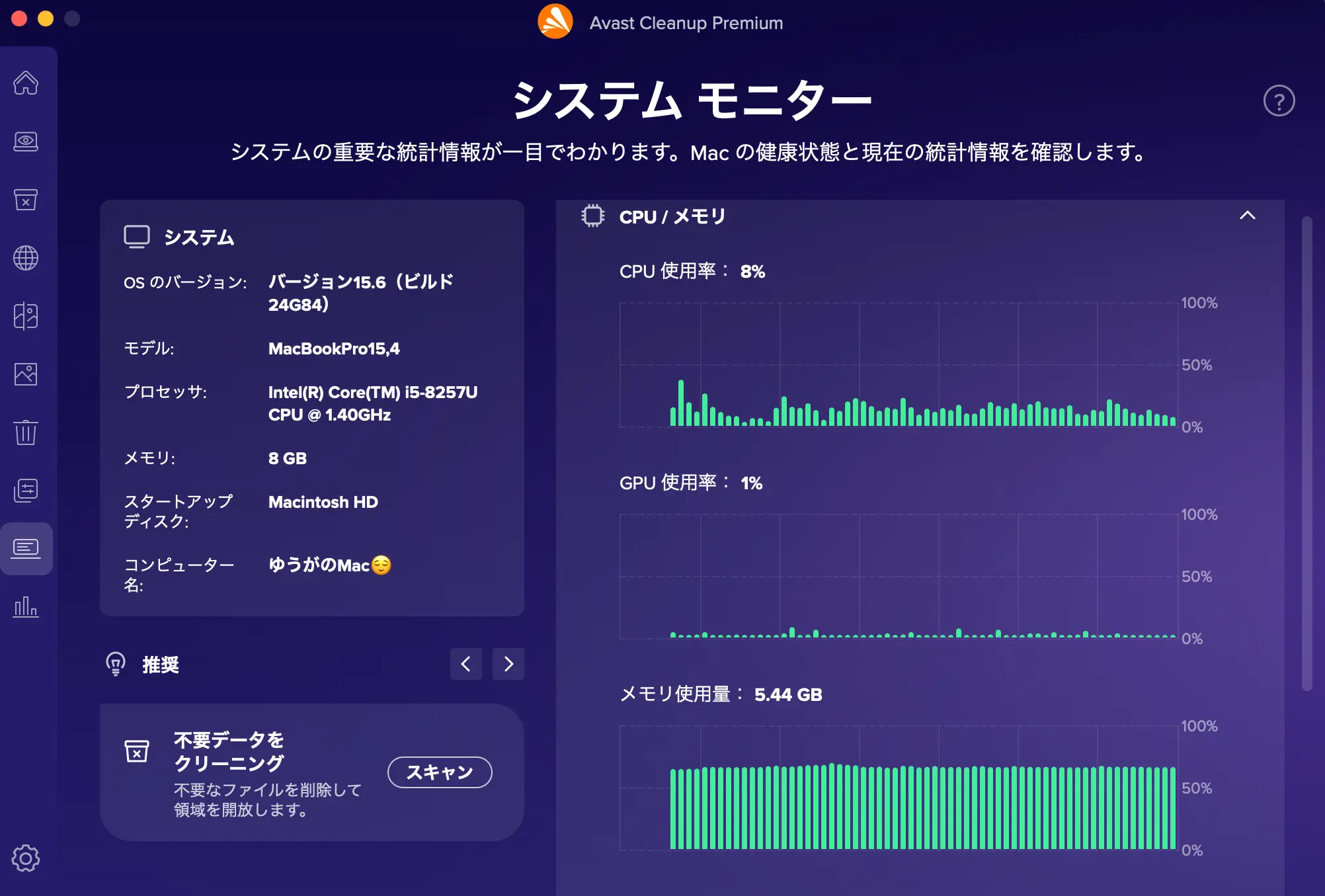
たとえば私のPCの場合、Chromeを使っているときはめちゃくちゃ重くなりますが、ChromeをOFFにするとパフォーマンスがあがることがわかるようになりました。
 ゆうが
ゆうが
全機能を使ってみての総合評価
| 機能 | 説明 | 効果 | 使いやすさ | 総合評価 |
|---|---|---|---|---|
| 不要ファイルのクリーンアップ | システムやアプリのキャッシュ、ログ、ジャンクファイルを削除 | ディスク容量確保、Mac動作の軽量化 | ★★★★☆ | ★★★★★ |
| ブラウザクリーナー | Safari, Chrome, Firefoxなどのキャッシュ・Cookie・履歴を削除 | 表示速度向上、プライバシー保護 | ★★★★☆ | ★★★★☆ |
| 重複ファイルファインダー | 重複したドキュメントや写真を検出 | ストレージ効率化、整理しやすさ向上 | ★★★★☆ | ★★★★☆ |
| 写真整理(デクラッター) | ぼやけや暗い写真を検出・整理 | 保存容量削減、写真管理が楽に | ★★★★☆ | ★★★★☆ |
| アプリアンインストーラー | 不要アプリを完全削除 | システム軽量化、起動速度向上 | ★★★★★ | ★★★★★ |
| スタートアップ管理 | 自動起動アプリの有効/無効設定 | 起動時間短縮、メモリ節約 | ★★★★☆ | ★★★★☆ |
| システムモニター | CPU・メモリ・ディスク使用状況をリアルタイム表示 | パフォーマンス把握、リソース管理が容易 | ★★★★☆ | ★★★★☆ |
全機能を使ってみてのわたしの評価は、上記のとおりです。パソコンを軽量化できましたし、自分では見つけられないファイルや、消しても問題ないかなどを自動で判別してくれるのが安心できるポイントですね。
 ゆうが
ゆうが
パソコンが古くて動作が重いかたや、パソコンを軽量化してストレスを減らしたい方は、アバストクリーンアップを使ってみてください!
【第三者レビュー】アバストクリーンアップの評判
わたしが実際につかったレビューだけだと意見が偏ってしまうので、専門家のレビューやAmazonでのレビューを紹介していきます。
アバストクリーンアップの良い評判

1. TechRadarの評価(海外の専門誌)
2. Dealariousの評価(海外のユーザーレビュー)
Amazonのレビュー
アバストクリーンアップの良い評判としては、パソコンを軽くしてくれる機能が多く、実際に軽くなったという意見が多いですね。
アバストクリーンアップの悪い評判
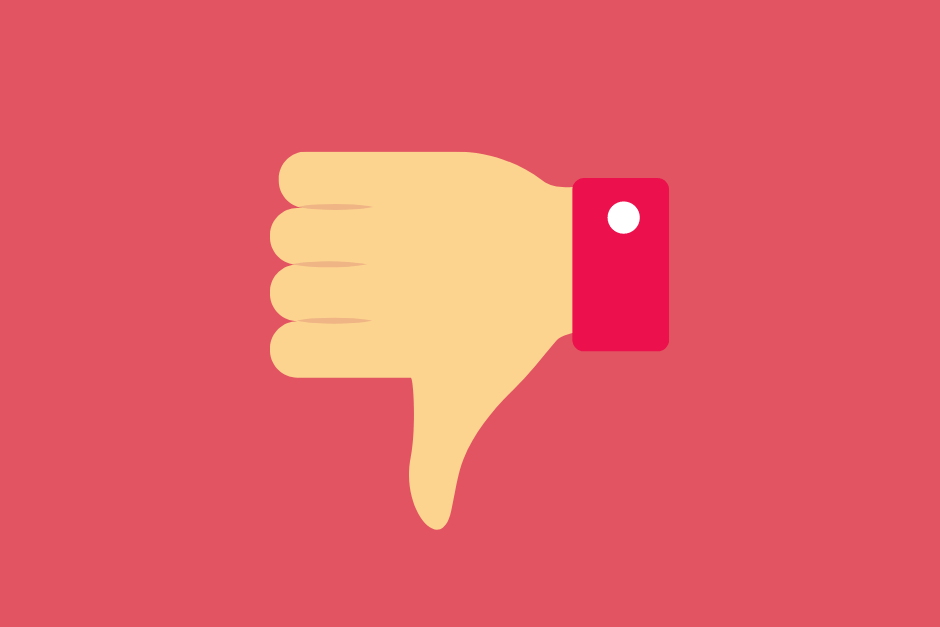
アバストコミュニティ
bestreviews(レビューサイト)
Amazonレビュー
アバストクリーンアップの悪い評判として、追加料金が発生する不具合がおきたり、消してはいけないファイルが消えてしまったりという不具合が起きていますね。
 ゆうが
ゆうが
アバストクリーンアップのメリット・デメリット
アバストクリーンアップのデメリット
デメリット
アバストクリーンアップのメリット
メリット
アバストクリーンアップと他社ソフトの比較
| 項目 | アバスト クリーンアップ |
CCleaner | Advanced SystemCare |
ノートン ユーティリティーズ アルティメット |
System Mechanic |
|---|---|---|---|---|---|
| (Avast) | (Piriform/Avast) | (IObit) | (ノートン) | (ソースネクスト) | |
| 料金 | 年額2,480円〜5,580円 | 無料版:無料 Pro版:年額2,400円程度 |
Free版:無料 Pro版:年額3,000円程度 |
年額4,000円〜6,000円程度 | 買い切り8,800円 ※無期限ライセンス |
| 使いやすさ | ★★★★★ ワンクリックで簡単 |
★★★★☆ シンプルで分かりやすい |
★★★☆☆ 機能が多く少し複雑 |
★★★★☆ 直感的な操作 |
★★★☆☆ 高機能だが操作が複雑 |
| 日本語対応 | ◎ 完全対応 | ◎ 完全対応 | ◎ 完全対応 | ◯ 対応 | ◎ 完全対応 |
| 安全性・信頼性 | ★★★★★ 老舗セキュリティ企業 |
★★★★☆ 定番ソフト(現Avast傘下) |
★★★☆☆ 中国系企業で一部懸念 |
★★★★☆ セキュリティ企業 |
★★★★☆ 老舗最適化ソフト |
| 主な機能 |
• レジストリクリーナー • ディスククリーナー • ブラウザクリーナー • スリープモード • 自動メンテナンス • 写真整理 |
• ジャンクファイル削除 • レジストリクリーナー • ブラウザ履歴削除 • アンインストーラー • スタートアップ管理 • 重複ファイル検出(Pro) |
• システムクリーンアップ • レジストリ最適化 • スタートアップ管理 • RAM最適化 • ドライバー更新 • セキュリティ強化 |
• ディスク最適化 • レジストリクリーナー • スタートアップ管理 • プライバシー保護 • ファイル最適化 • システム調整 |
• PCヘルスチェック • 自動修復 • デフラグ • RAM解放 • インターネット最適化 • セキュリティ強化 |
| 無料版制限 | 有料版のみ | 基本機能は利用可能 (一部Pro限定機能あり) |
基本機能は利用可能 (高度機能はPro限定) |
体験版のみ | 買い切りのみ |
| 自動実行 | ◯ あり | △ Pro版のみ | ◯ 無料版も一部対応 | ◯ あり | ◎ ActiveCare自動メンテナンス |
| モバイル対応 | ◎ Android版あり (高機能) |
◯ Android版あり (基本機能) |
◯ Android版あり | × なし | × なし |
| 特徴・強み |
• 初心者向け設計 • 特許技術使用 • 安全性重視 • ワンクリック操作 • セキュリティ企業の信頼性 |
• 世界的定番ソフト • 無料版が実用的 • 軽量・高速 • 豊富な実績 • アバストが買収済み |
• 多機能統合型 • 無料版が充実 • リアルタイム保護 • ドライバー管理 • カスタマイズ性高い |
• セキュリティとの連携 • 企業向け機能 • プライバシー重視 • 詳細分析機能 • ノートンブランド |
• 買い切りライセンス • 自動メンテナンス • 包括的な最適化 • 無期限更新 • 特許技術ActiveCare |
| 総合評価 | ★★★★☆ 初心者向け最適 |
★★★★★ コスパ最強 |
★★★★☆ 多機能で実用的 |
★★★☆☆ 安全性高いが高価 |
★★★☆☆ 本格派だが複雑 |
結論:どれを選ぶべき?
| ユーザータイプ | おすすめソフト | 理由 |
|---|---|---|
| PC初心者 | アバスト クリーンアップ | ワンクリック操作で安全性が高い。誤操作のリスクが最も低い |
| コスパ重視 | CCleaner(無料版) | 基本機能が無料で使え、実績も豊富。まず試すべき定番 |
| 多機能希望 | Advanced SystemCare | 無料版でも高機能。ドライバー管理なども含む総合ツール |
| 長期利用予定 | System Mechanic | 買い切りで無期限利用可能。自動メンテナンスも充実 |
| セキュリティ重視 | ノートン ユーティリティーズ アルティメット | セキュリティとの連携。プライバシー保護機能も強力 |
わたしの主観だとおすすめな人は上記の感じですね。使いやすさと安全性を考えたら、アバストクリーンアップが一択かなとは思いますけどね。
アバストクリーンアップがおすすめな人と購入方法
| おすすめの人 | 具体的な状況・悩み | 解決できること |
|---|---|---|
| パフォーマンス低下でお困りの方 | アプリの動作が重い、クラッシュ、フリーズが頻発 | 動作速度低下の原因を特許技術で取り除く |
| 容量不足でお悩みの方 | ディスクの空き容量が少ない、ストレージがいっぱい | 不要ファイルの安全な削除で容量確保 |
| PC初心者〜中級者の方 | クリーンアップは難しそう、大切なファイルを間違って削除しそう | 重要データを守りながら安全にクリーニング |
| 定期メンテナンス派の方 | PCの健康状態を継続的に管理したい | 様々なスキャン機能で問題を早期発見 |
| 効率重視の方 | 複数のクリーンアップ作業を別々にするのが面倒 | アンインストール・ディスク・ブラウザ機能を一括管理 |
| 古いPC愛用者の方 | 長年使っているPCをもっと長く使いたい | 特許取得済み技術でパフォーマンス復活 |
| 写真整理も一緒にしたい方 | PC内の写真が散らかっている | 写真ライブラリの整理機能も搭載 |
本当に上記にあてはまるかたには心からおすすめできます。実際に軽くなるのはデータでわかってますし、容量不足で新しいPCを買いたいけど予算が…ってかたにはおすすめできますよ。
【当サイト限定69%OFF】アバストクリーンアップの購入方法
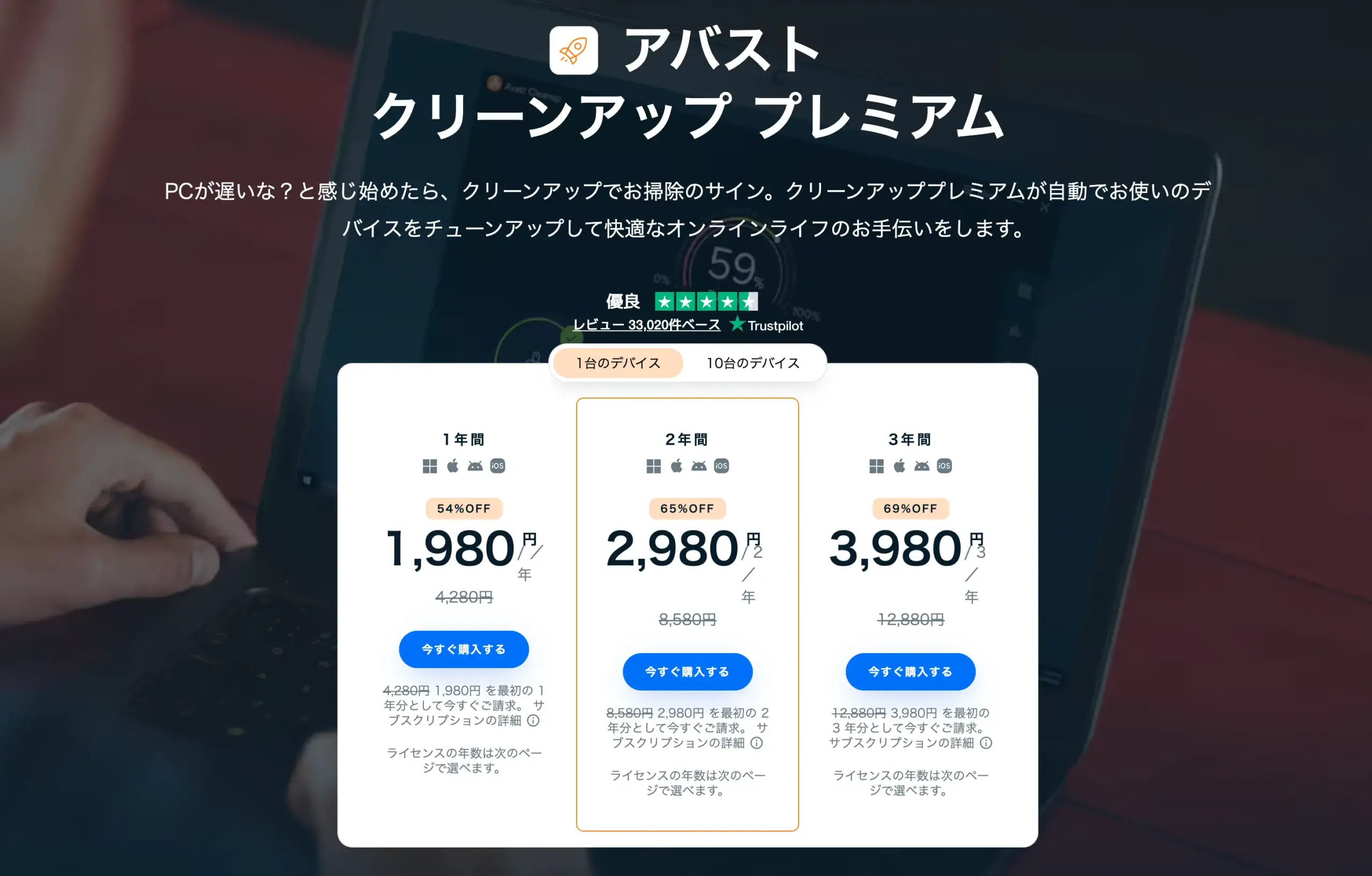
当サイトからの購入がいちばんおすすめです。
理由としては、上記の画像のようり最大69%OFFで、どこのサイトよりも割引して提供できるからです。
もし購入を考えているかたは、下記のボタンからアバストクリーンアップのサイトへいくことで、【69%OFFクーポン適用】の状態で購入することができます。
しかも、返金保証もついているのでリスク0ではじめることができますよ。
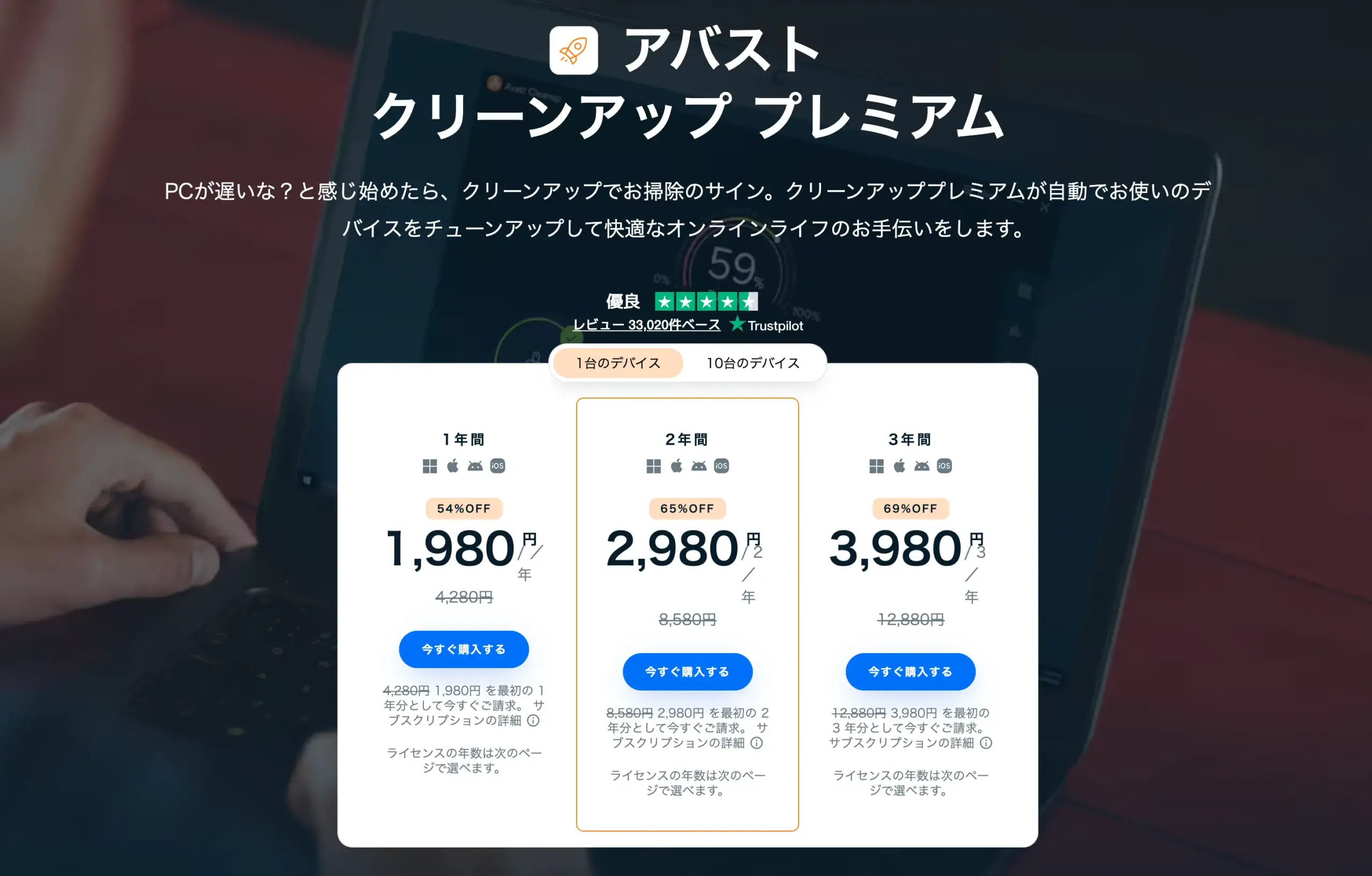
自分の使いたい製品を選びます。
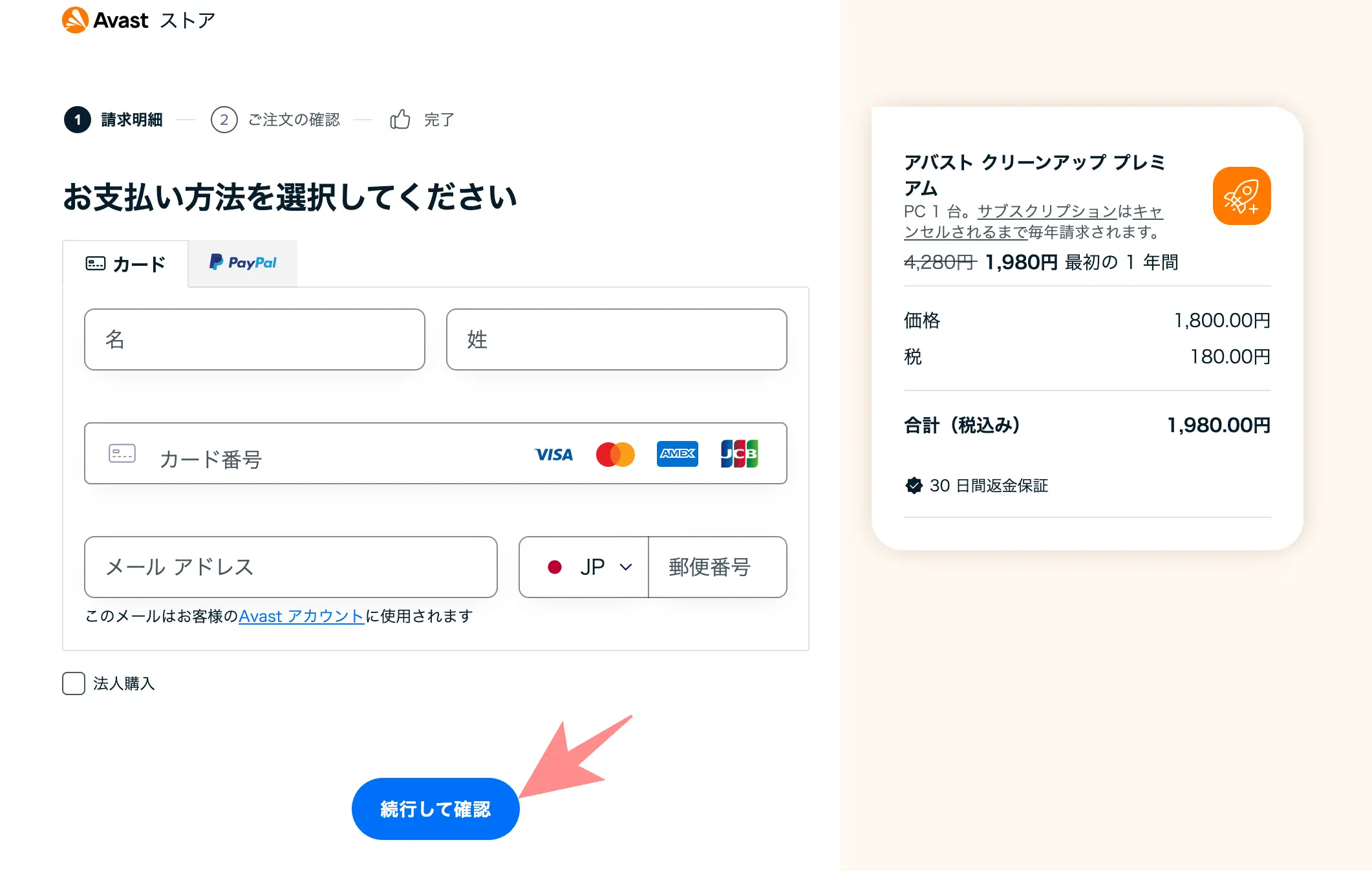
クレジットカードやpaypalのどちらかを選択して、支払い方法を設定します。
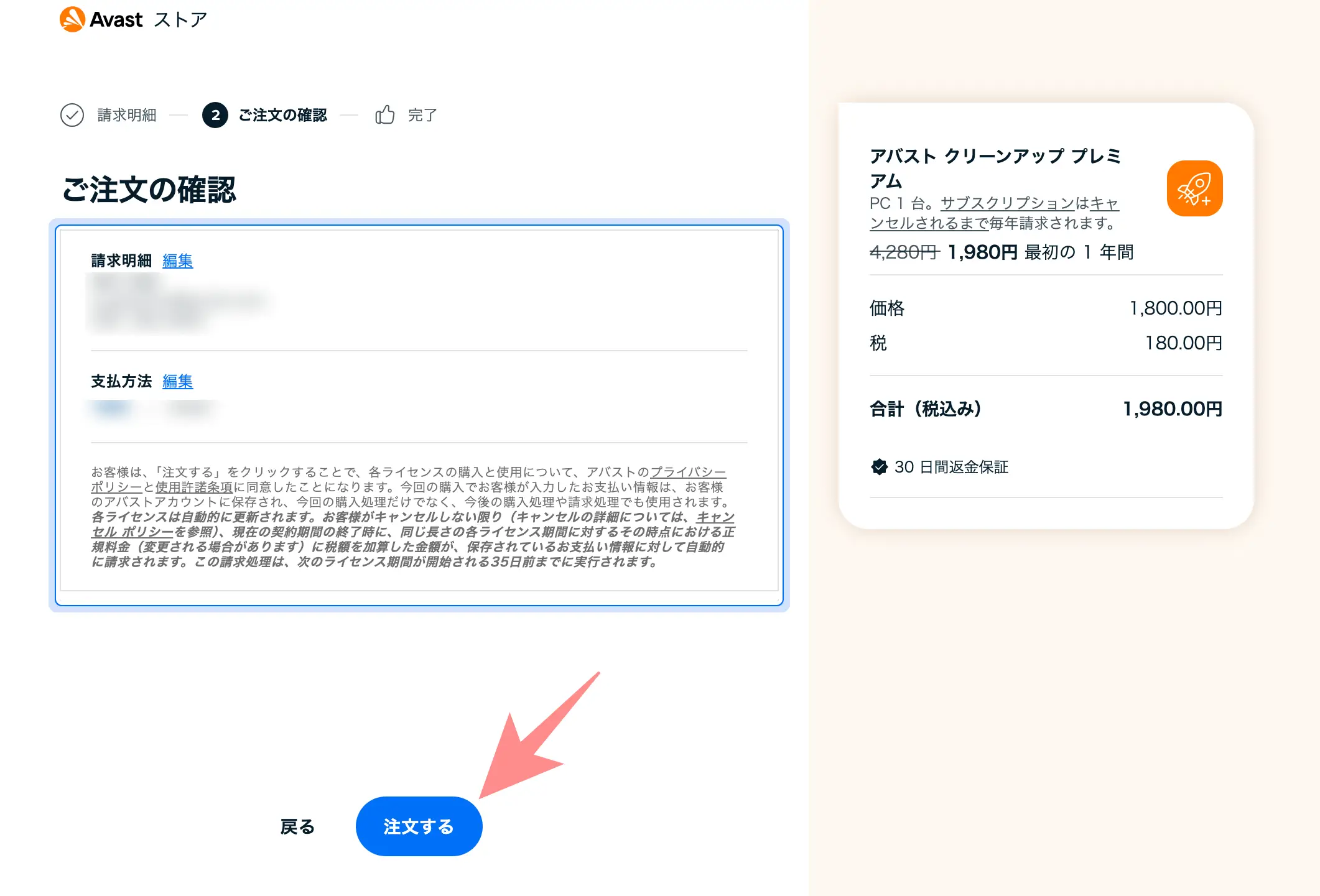
クレジットカードなどを登録したら、購入するを選択すればOKです。
ウイルス対策がまだな方へ【アバストアルティメットがお得】
アバストクリーンアップだけでは「ウイルス対策」ができないから、アバストアルティメットと購入すると、「ウイルス対策しつつ、アバストクリーンアップを単品で購入するよりも安く購入できる」メリットがあるため、ウイルス対策をしていないなら、アバスト アルティメットを購入することをおすすめしますよ。
アバストアルティメットのレビュー
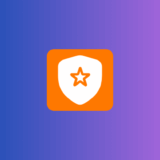 【利用者の声&実体験】アバスト アルティメットの評価と口コミ|他製品との違いは?
【利用者の声&実体験】アバスト アルティメットの評価と口コミ|他製品との違いは?
アバストクリーンアップに関するよくある質問
アバストクリーンアップは安全ですか?
はい。安全に使用することができますよ。
世界的に利用されているPC・スマホ最適化ソフトで、安全性の高い製品です。アバスト自体が危ないという意見がありますが、現在安全性はきちんと証明されているので大丈夫ですよ。
アバストの安全性を詳しく知る
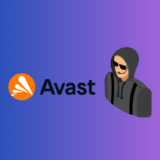 【結論】アバストは危ない?安全性を実体験と研究データで解説
【結論】アバストは危ない?安全性を実体験と研究データで解説
アバストクリーンアップ(Android版)の評判は?
Android版は、アプリキャッシュや不要ファイルを削除してスマホを軽くする点が評価されていますね。
ただ一方で、「広告が多い」「有料版への誘導がしつこい」といった口コミもあり、無料版は使い勝手に賛否があります。
アバストクリーンアップが勝手に動くことはありますか?
基本的にありません。
自動メンテナンス機能を有効にしている場合、バックグラウンドで不要ファイルの削除や最適化が実行されることがあります。気になる場合は、設定から自動実行をオフにすることが可能です。
アバストクリーンアップは無料で使えますか?
30日間だけ無料体験版として使えますが、基本的に有料版のみです。
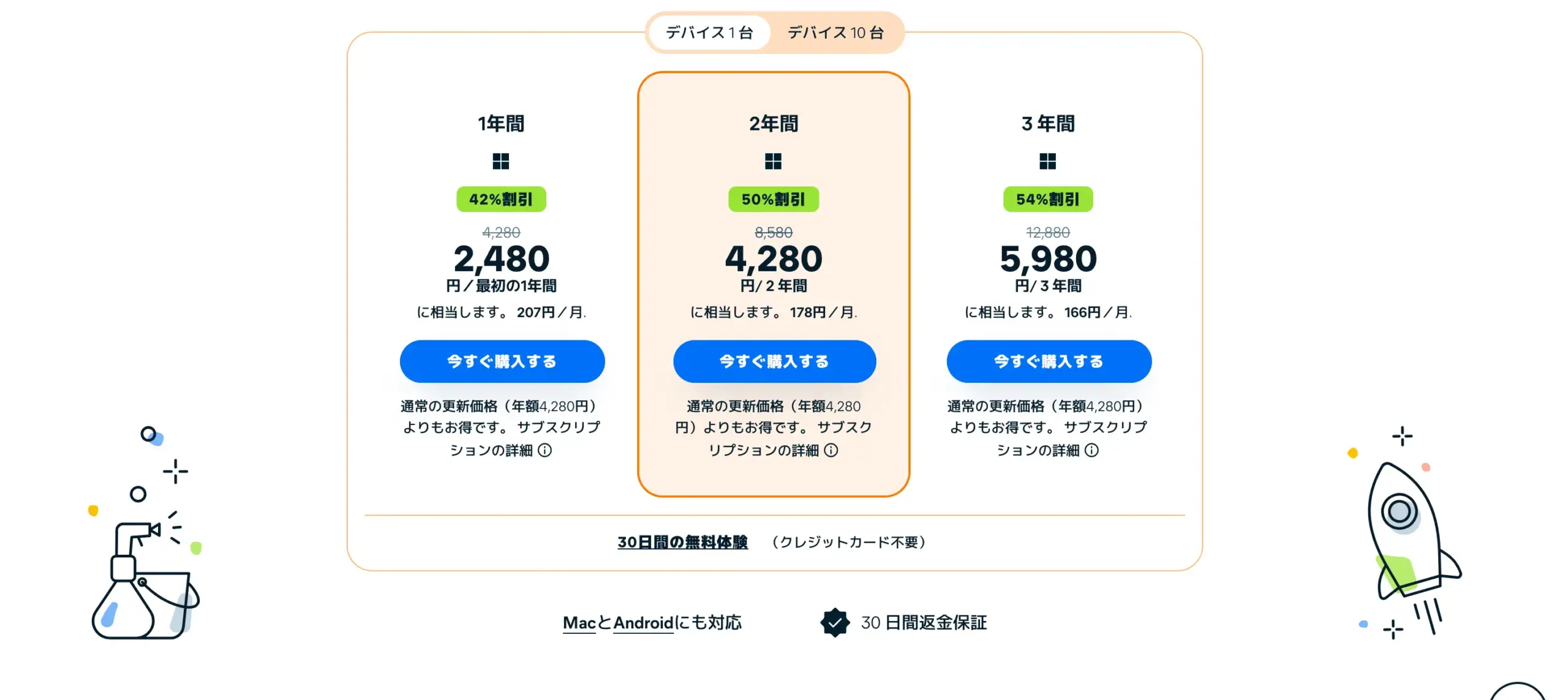
30日間の無料体験はありますが、ずっと無料で使うことはできないです。
アバストクリーンアップの隠しキャッシュとは?
通常では見えないアプリの一時ファイルやシステムキャッシュのことをいいます。
アバストクリーンアップでは、これらを検出して削除できるため、ストレージを大幅に空けることが可能です。
アバスト クリーンアップの解約方法は?
購入した方法によって解約手順が異なります。
- 公式サイトから購入 → Avastアカウントの「サブスクリプション管理」から解約可能
- Google Play / App Store経由 → 各ストアの「定期購入管理」から解約可能
自動更新が有効になっている場合は、期限前に解約しておくことをおすすめします。
下記の記事でやり方は画像付きで詳しく解説しています。
アバストクリーンアップの解約方法
 【30秒でできる!】アバストの「超簡単」な解約方法|4STEPで自動更新も停止!
【30秒でできる!】アバストの「超簡単」な解約方法|4STEPで自動更新も停止!
アバストクリーンアップの総合評価とまとめ
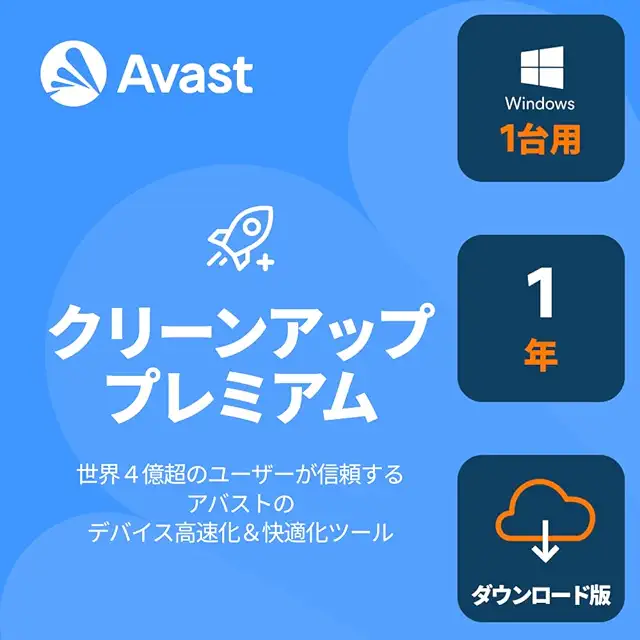
実際に動作が軽くなり、どれくらいの容量を解放したかなどが一目でわかり、初心者でもかんたんに使える設計で悪いところがみつからないソフトですね。
 ゆうが
ゆうが
アバストクリーンアップがおすすめな人
| おすすめの人 | 具体的な状況・悩み | 解決できること |
|---|---|---|
| パフォーマンス低下でお困りの方 | アプリの動作が重い、クラッシュ、フリーズが頻発 | 動作速度低下の原因を特許技術で取り除く |
| 容量不足でお悩みの方 | ディスクの空き容量が少ない、ストレージがいっぱい | 不要ファイルの安全な削除で容量確保 |
| PC初心者〜中級者の方 | クリーンアップは難しそう、大切なファイルを間違って削除しそう | 重要データを守りながら安全にクリーニング |
| 定期メンテナンス派の方 | PCの健康状態を継続的に管理したい | 様々なスキャン機能で問題を早期発見 |
| 効率重視の方 | 複数のクリーンアップ作業を別々にするのが面倒 | アンインストール・ディスク・ブラウザ機能を一括管理 |
| 古いPC愛用者の方 | 長年使っているPCをもっと長く使いたい | 特許取得済み技術でパフォーマンス復活 |
| 写真整理も一緒にしたい方 | PC内の写真が散らかっている | 写真ライブラリの整理機能も搭載 |
上記に当てはまる方なら効果を実感できると思いますし、スッキリしてパソコンを使えると思うのでおすすめできますよ。
【当サイト限定69%OFF】アバストクリーンアップの購入方法
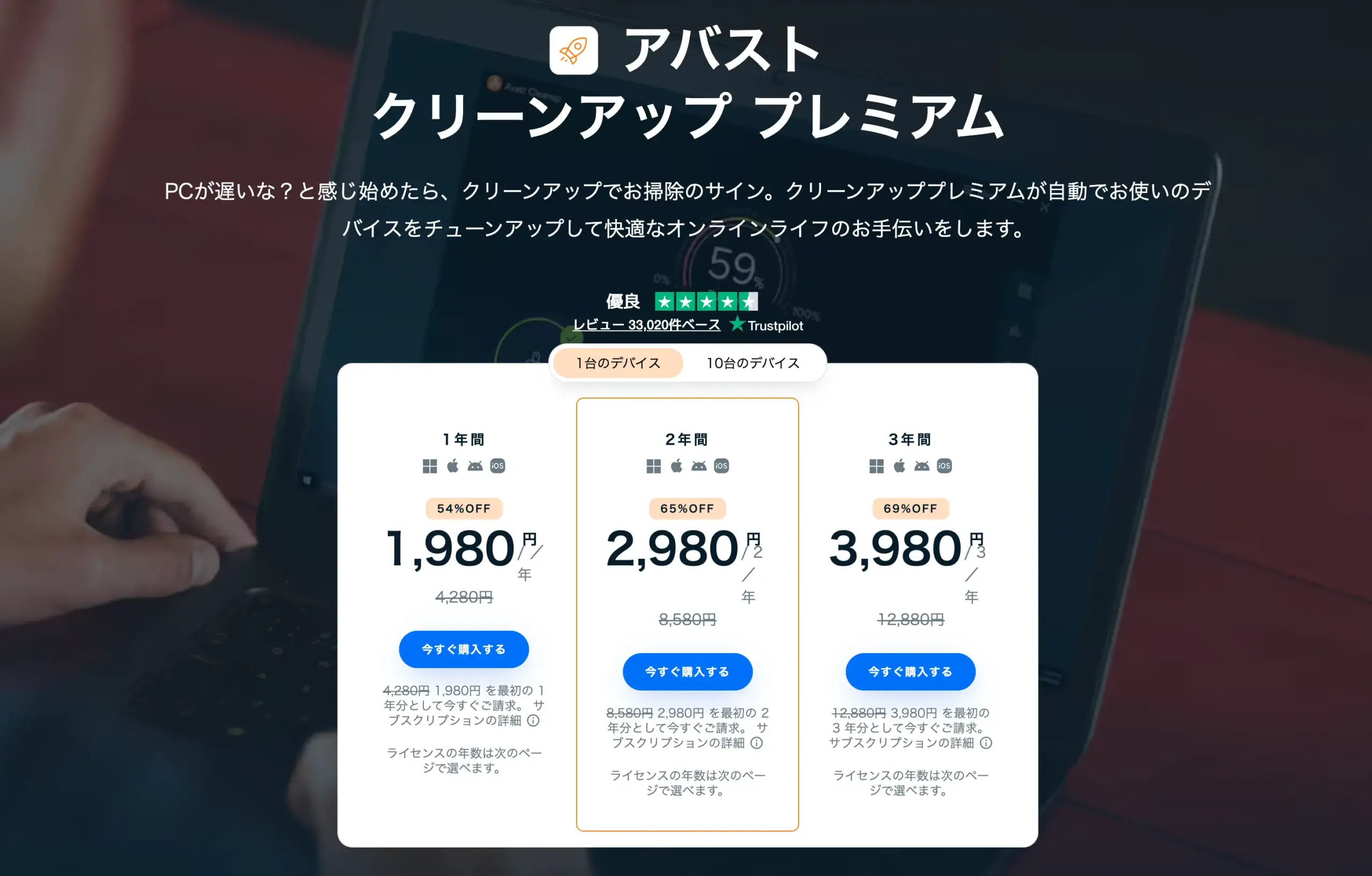
当サイトからの購入がいちばんおすすめです。
理由としては、上記の画像のようり最大69%OFFで、どこのサイトよりも割引して提供できるからです。
もし購入を考えているかたは、下記のボタンからアバストクリーンアップのサイトへいくことで、【69%OFFクーポン適用】の状態で購入することができます。
しかも、返金保証もついているのでリスク0ではじめることができますよ。
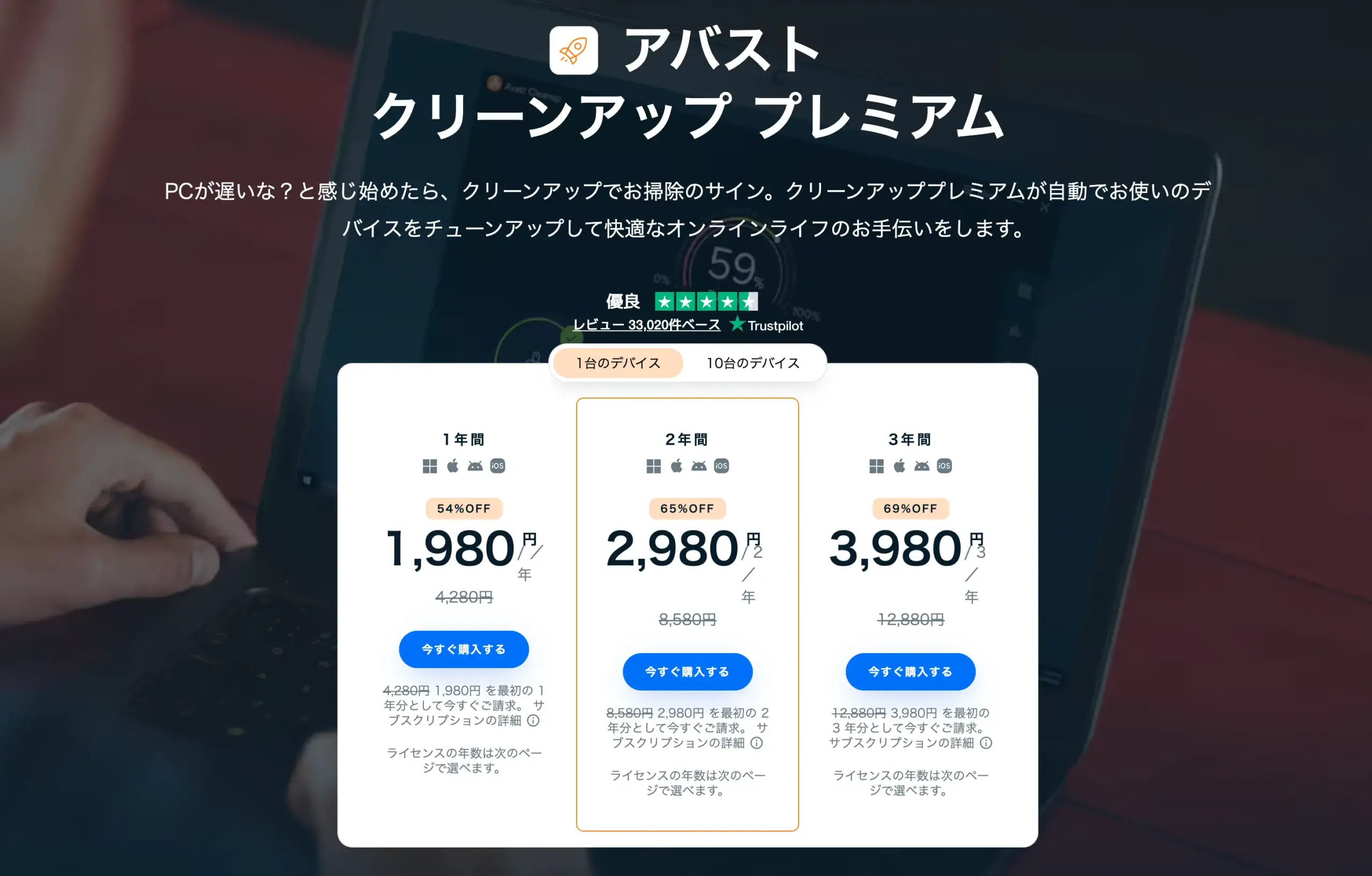
自分の使いたい製品を選びます。
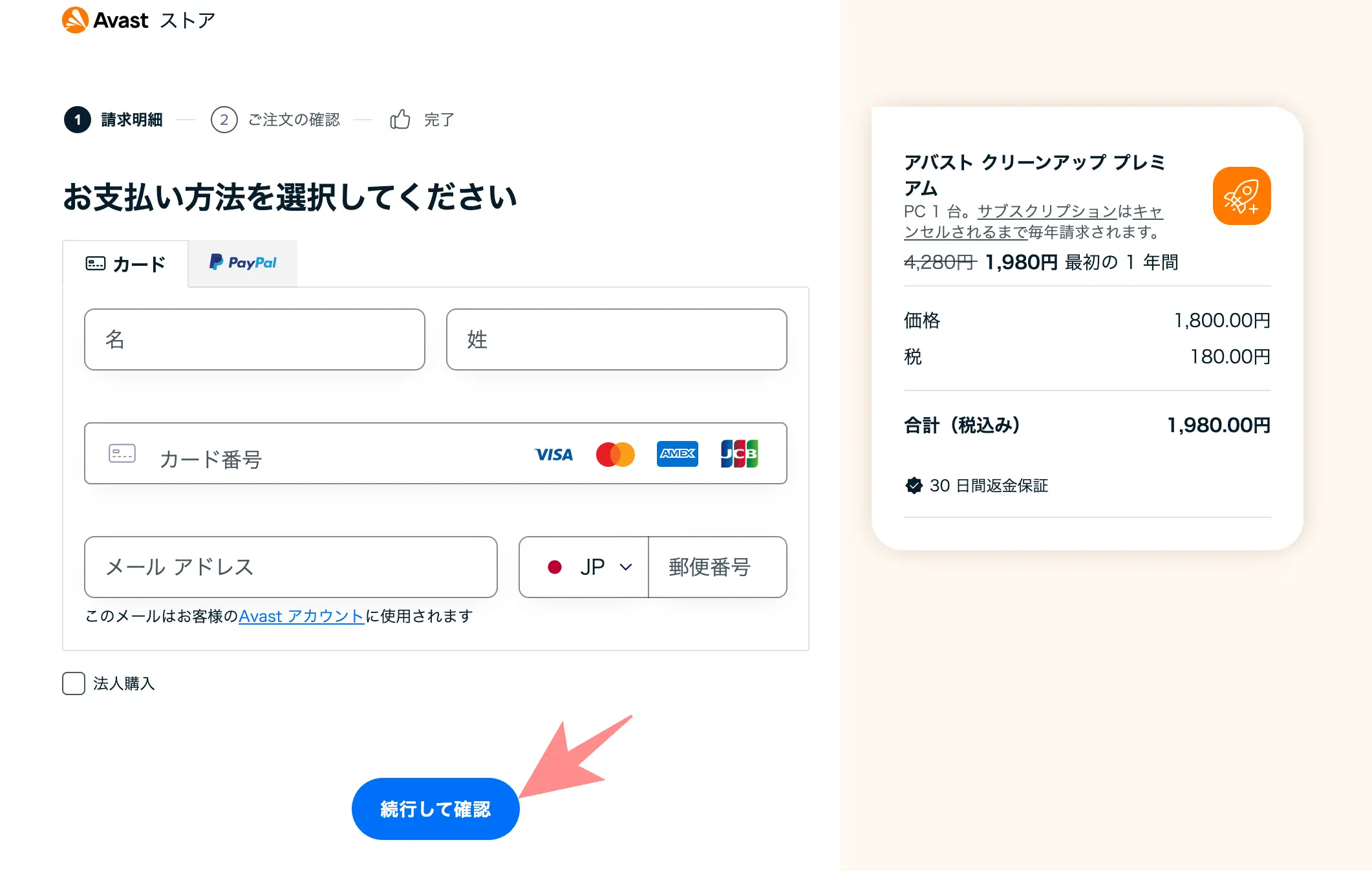
クレジットカードやpaypalのどちらかを選択して、支払い方法を設定します。
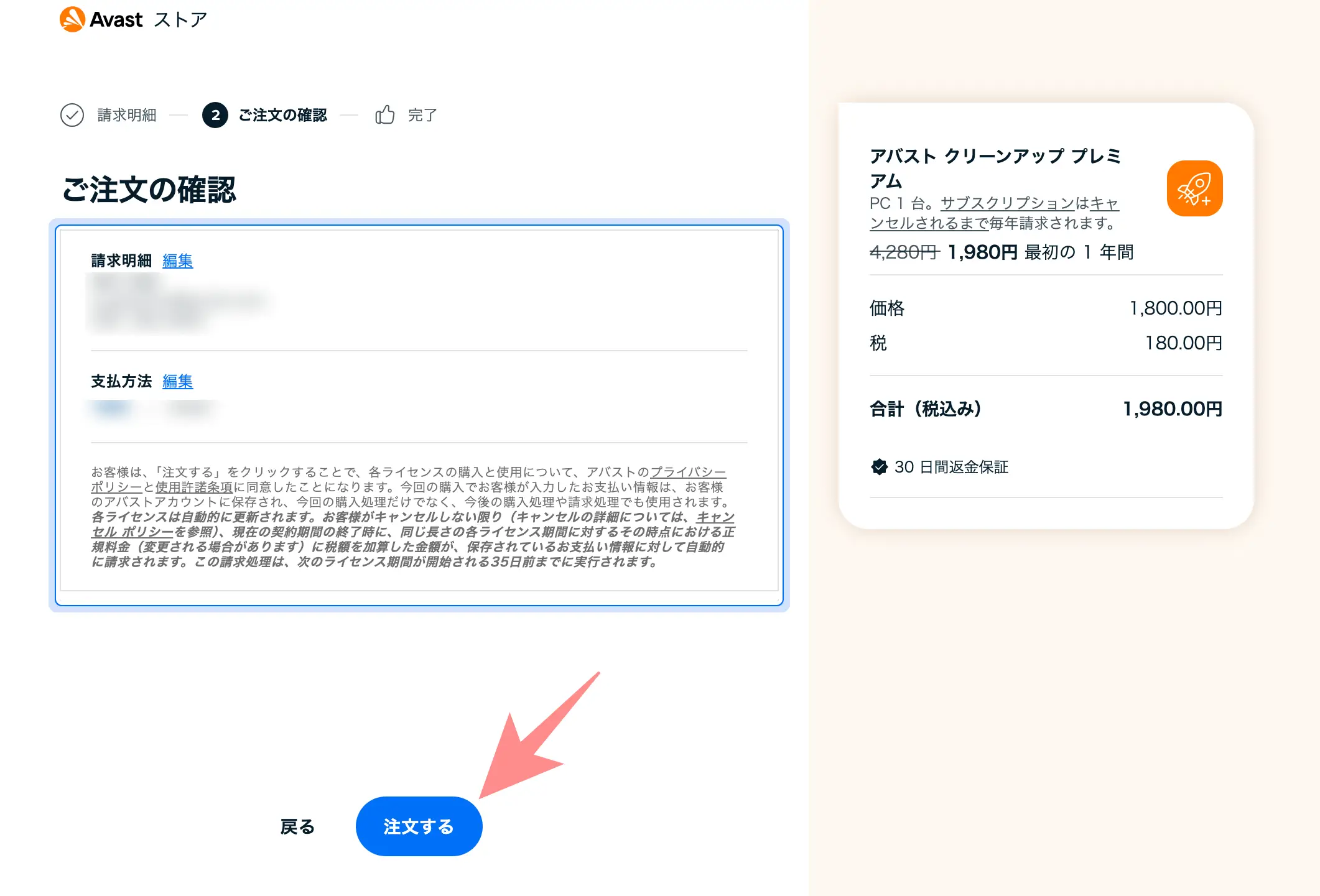
クレジットカードなどを登録したら、購入するを選択すればOKです。
ウイルス対策がまだな方へ【アバストアルティメットがお得】
アバストクリーンアップだけでは「ウイルス対策」ができないから、アバストアルティメットと購入すると、「ウイルス対策しつつ、アバストクリーンアップを単品で購入するよりも安く購入できる」メリットがあるため、ウイルス対策をしていないなら、アバスト アルティメットを購入することをおすすめしますよ。
アバストアルティメットのレビュー
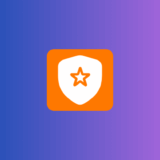 【利用者の声&実体験】アバスト アルティメットの評価と口コミ|他製品との違いは?
【利用者の声&実体験】アバスト アルティメットの評価と口コミ|他製品との違いは?